Page 1

Sedia membantu anda bila-bila masa
Ada Soalan?
Hubungi
Philips
Ada Soalan?
Hubungi
Philips
Daftarkan produk anda dan dapatkan sokongan di
www.philips.com/support
HTB5510D
HTB5540D
HTB5570D
Manual pengguna
Page 2

Page 3

Daftar kandungan
1 Penting 2
Keselamatan 2
Amaran kesihatan bagi 3D 3
Jagaan produk anda 3
Jagaan alam sekitar 3
2 Teater rumah anda 5
Unit utama 5
Kawalan jauh 5
Penyambung 6
3 Sambung dan sediakan 8
Sambung pembesar suara 8
Sambung kepada TV 9
Sambungkan peranti digital melalui
HDMI 11
Sambungkan audio daripada TV dan
peranti lain 11
Sediakan pembesar suara 12
Sediakan EasyLink (kawalan HDMI-
CEC) 12
Sambungkan dan sediakan rangkaian
rumah 13
4 Gunakan teater rumah anda 16
Akses menu utama 16
Cakera 16
Mainkan audio menerusi Bluetooth 18
Fail data 19
Peranti storan USB 20
Pilihan audio, video, da gambar 20
Radio 21
pemain MP3 22
iPod atau iPhone 22
Kawalan telefon pintar 23
Semak imbas PC melalui DLNA 24
Karaoke 26
Pilih bunyi 26
5 Tukar tetapan 28
Tetapan bahasa 28
Tetapan gambar dan video 28
Tetapan audio 29
Tetapan kawalan ibu bapa 29
Tetapan paparan 29
Tetapan penjimatan tenaga 29
Tetapan pembesar suara 30
Kembalikan tetapan lalai 30
6 Kemas kinikan perisian 31
Semak versi perisian 31
Kemas kini perisian melalui USB 31
Kemas kini perisian melalui internet 32
7 Speksikasiproduk 33
8 Menyelesaikan masalah 37
9 Notis 40
Hak cipta 40
Perisian sumber terbuka 40
Persetujuan pengguna akhir RMVB 40
Tanda dagangan 41
10 Kod bahasa 43
11 Indeks 44
1MS-MY
Page 4

1 Penting
Baca dan faham semua arahan sebelum anda
gunakan produk anda. Jika kerosakan terjadi
disebabkan oleh kegagalan mematuhi arahan,
jaminan tidak dikenakan.
Keselamatan
Risiko kejutan elektrik atau kebakaran!
• Jangan sekali-kali dedahkan produk dan
aksesori kepada hujan atau air. Jangan
sekali-kali letakkan bekas cecair, seperti
pasu, hampir dengan produk. Jika cecair
tertumpah pada atau ke dalam produk,
putuskan sambungan dengan alur keluar
kuasa dengan serta merta. Hubungi
Penjagaan Pelanggan Philips agar produk
diperiksa sebelum digunakan.
• Jangan sekali-kali letakkan produk dan
aksesori berhampiran nyalaan terbuka
atau sumber haba lain, termasuk cahaya
matahari langsung.
• Jangan sekali-kali masukkan objek ke dalam
slot pengalihudaraan atau bukaan lain pada
teater rumah.
• Apabila plag sesalur kuasa atau pengganding
perkakas digunakan sebagai peranti putus
sambungan, peranti putus sambungan
tersebut akan tetap sedia beroperasi.
• Bateri (pek bateri atau bateri yang
dipasang) tidak boleh didedahkan kepada
haba yang melampau seperti cahaya
matahari, api atau sebagainya.
• Putuskan sambungan produk daripada alur
keluar kuasa jika berlaku ribut petir.
• Apabila anda memutuskan sambungan
kord kuasa, sentiasa tarik palamnya, dan
bukan kabelnya.
Risiko litar pintas atau kebakaran!
• Sebelum anda menyambungkan produk
kepada alur keluar kuasa, pastikan bahawa
voltan kuasa sepadan dengan nilai yang
dicetak di belakang atau bahagian bawah
produk tersebut. Jangan sekali-kali
sambungkan produk kepada alur keluar
kuasa jika voltannya berbeza.
Risiko kecederaan atau kerosakan teater
rumah!
• Bagi produk yang boleh dilekapkan
pada dinding, gunakan hanya pendakap
lekapan dinding yang dibekalkan sahaja.
Kukuhkan lekapan dinding pada dinding
yang boleh menyokong gabungan berat
produk dan lekapan dinding. Koninklijke
Philips Electronics N.V. tidak menanggung
sebarang tanggungjawab terhadap
pemasangan dinding yang tidak wajar,
kecederaan atau kerosakan.
• Bagi pembesar suara dengan dirian,
gunakan hanya dirian yang dibekalkan.
Pasangkan dirian pada pembesar suara
dengan ketat. Letakkan dirian yang
dipasangkan pada permukaan mendatar
dan sama rata yang boleh menyokong
berat gabungan pembesar suara dan dirian.
• Jangan sekali-kali letakkan produk atau
sebarang objek pada kord kuasa atau
kelengkapan elektrik yang lain.
• Jika produk diangkut dalam suhu di bawah
5°C, buka bungkusan produk dan tunggu
sehingga suhunya sepadan dengan suhu
bilik sebelum menyambungkannya dengan
alur keluar kuasa.
• Sinaran laser boleh nampak dan
tak nampak apabila dibuka. Elakkan
pendedahan kepada pancaran.
• Jangan sentuh kanta optik cakera di dalam
petak cakera.
• Bahagian-bahagian produk ini mungkin
dibuat daripada kaca. Kendalikan dengan
berhati-hati untuk mengelakkan kecederaan
dan kerosakan.
Risiko pemanasan melampau!
• Jangan pasang produk dalam ruangan
terkurung. Sentiasa tinggalkan ruang
sekurang-kurangnya 4 inci di sekeliling
produk untuk pengalihudaraan. Pastikan
langsir atau objek lain tidak menutup slot
pengalihudaraan pada produk tersebut.
Risiko pencemaran!
2 MS-MY
Page 5

• Jangan campurkan bateri (lama dengan
yang baru, atau karbon dengan alkali, dll.).
• Bahaya letupan jika bateri tidak diganti
dengan yang betul. Ganti hanya dengan
jenis yang sama atau setara.
• Keluarkan bateri jika telah kebabisan atau
jika kawalan jauh tidak akan digunakan buat
tempoh masa yang lama.
• Bateri mengandungi bahan kimia, jadi ia
hendaklah dilupuskan dengan betul.
Risiko tertelan bateri!
• Produk/alat kawalan jauh mungkin
mengandungi bateri jenis syiling/butang,
yang boleh ditelan. Jauhkan bateri daripada
jangkauan kanak-kanak pada setiap masa!
Jika tertelan, bateri ini boleh mengakibatkan
kecederaan serius atau kematian. Kelecuran
dalaman yang teruk boleh berlaku dalam
masa dua jam selepas tertelan bateri ni.
• Jika anda mengesyaki bahawa bateri telah
tertelan atau termasuk ke dalam manamana bahagian badan, dapatkan rawatan
perubatan dengan segera.
• Apabila anda menukar bateri, pastikan
semua bateri baru dan lama jauh dari
jangkauan kanak-kanak. Pastikan petak
bateri telah ditutup dengan kemas selepas
anda mengganti bateri.
• Jika petak bateri tidak dapat ditutup dengan
kemas, berhenti menggunakan produk ini.
Jauhkan ia dari jangkauan kanak-kanak dan
hubungi pengeluar.
Ini adalah perkakas CLASS II dengan penebatan
berganda, dan tiada perlindungan pembumian
dibekalkan.
mendedahkan diri anda kepada sumber
cahaya berkelip, jujukan imej deras atau
tontonan 3D.
• Untuk mengelakkan ketidakselesaan seperti
pening, sakit kepala atau disorientasi, kami
mengesyorkan agar anda tidak menonton
3D dalam tempoh masa yang panjang. Jika
anda mengalami sebarang ketidakselesaan,
hentikan menonton 3D dan jangan dengan
serta merta melakukan perkara yang
mungkin berbahaya (seperti memandu
kereta) sehingga gejala telah hilang.
Jika gejala berterusan, jangan teruskan
menonton 3D tanpa merujuk kepada
doktor terlebih dahulu.
• Ibu bapa hendaklah mengawasi anak
mereka ketika menonton 3D dan
memastikan mereka tidak mengalami
ketidakselesaan seperti yang disebutkan
di atas. Tontonan 3D tidak disyorkan bagi
kanak-kanak di bawah umur enam tahun
kerana sistem penglihatan mereka masih
belum lagi berkembang dengan sempurna.
Jagaan produk anda
• Jangan letakkan sebarang objek selain
daripada cakera ke dalam petak cakera.
• Jangan masukkan cakera yang meleding
atau merekah ke dalam petak cakera.
• Keluarkan cakera daripada petak cakera
jika anda tidak menggunakan produk untuk
tempoh masa yang lama.
• Hanya gunakan kain mikrogentian untuk
membersihkan produk.
Jagaan alam sekitar
Amaran kesihatan bagi 3D
• Jika anda atau keluarga anda mempunyai
sejarah mengalami epilepsi atau sawan
fotosensitif, jumpalah doktor sebelum
Produk anda direka bentuk dan dikilangkan
dengan menggunakan bahan dan komponen
yang berkualiti tinggi, yang boleh dikitar semula
dan digunakan semula.
3MS-MY
Page 6

Jangan buang produk anda dengan buangan
isi rumah yang lain. Sila ambil tahu tentang
peraturan tempatan mengenai pengumpulan
berasingan produk elektrik dan elektronik dan
bateri. Pembuangan produk ini dengan cara yang
betul akan membantu mencegah kemungkinan
akibat negatif terhadap alam sekitar dan
kesihatan manusia.
Produk anda mengandungi bateri, yang tidak
boleh dibuang bersama buangan isi rumah yang
biasa.
Sila ambil tahu tentang peraturan tempatan
mengenai pengumpulan berasingan bateri. Cara
membuang bateri yang betul akan membantu
mencegah kemungkinan akibat negatif terhadap
alam sekitar dan kesihatan manusia.
Sila lawati www.recycle.philips.com untuk
maklumat tambahan mengenai pusat kitaran
semula di kawasan anda.
4 MS-MY
Page 7

2 Teater rumah
a
b
c
d
e
f
g
h
i
j
k
l
m
u
t
s
r
q
p
o
n
Kawalan jauh
anda
Tahniah atas pembelian anda dan selamat
menggunakan Philips! Untuk mendapat manfaat
sepenuhnya daripada sokongan yang ditawarkan
oleh Philips (cth. pemberitahun naik taraf
perisian produk), daftarkan produk anda di
www.philips.com/welcome.
Unit utama
Bahagian ini mengandungi gambaran
keseluruhan unit utama.
fa b c de
a (Buka/Tutup)
Buka atau tutup petak cakera.
b
(Main/Jeda)
Mula, jeda atau sambung semula main.
c
(Henti)
Hentikan main.
d SOURCE
Pilih an audio, video, sumber radio atau
mod Bluetooth untuk teater rumah.
e
+/- (Kelantangan)
Naikkan atau kurangkan kelantangan.
f
(Bersedia-Hidup)
Hidupkan teater rumah atau alihkan
kepada siap sedia.
Bahagian ini mengandungi gambaran
keseluruhan alat kawalan jauh.
a (Bersedia-Hidup)
• Hidupkan teater rumah atau alihkan
kepada siap sedia.
• Apabila EasyLink didayakan, tekan dan
tahan selama sekurang-kurangnya tiga
saat untuk mengalihkan semua peranti
bersambung yang akur HDMI CEC
kepada siap sedia.
b
(Laman utama)
Akses menu utama.
5MS-MY
Page 8

c Butang sumber
• DISC/MENU TIMBUL : Beralih ke
sumber cakera.Akses atau keluar
daripada menu cakera ketika anda
memainkan cakera.
• RADIO : Beralih ke radio FM.
• SOURCE : Pilih sumber input audio
atau mod Bluetooth.
d BACK
• Kembali ke skrin menu sebelumnya.
• Dalam mod radio, tekan dan tahan
untuk memadam stesen radio yang
telah praset.
e Butang navigasi
• Navigasi menu.
• Dalam mod radio, tekan kiri atau kanan
untuk memulakan carian automatik.
• Dalam mod radio, tekan atas atau
bawah untuk menala frekuensi radio.
f OK
Sahkan entri atau pemilihan.
g
/ (Sebelumnya/Seterusnya)
• Langkau ke trek sebelum atau
seterusnya, bab atau fail.
• Dalam mod radio, pilih stesen radio
pratetap.
h
(Henti) / (Eject/Buka/Tutup)
• Hentikan main.
• Tekan dan tahan selama tiga saat untuk
membuka atau menutup petak cakera,
atau mengeluarkan cakera.
i
/ (Pantas ke Belakang / Pantas ke
Hadapan)
Cari ke belakang atau ke hadapan. Tekan
berulang kali untuk menukar kelajuan
carian.
j
+/- (Kelantangan)
Naikkan atau kurangkan kelantangan.
k SMART TV
Ciri ini tidak tersedia pada versi ini.
l Butang abjad angka
Masukkan angka atau huruf (menggunakan
entri gaya SMS).
m AUDIO
Pilih bahasa atau saluran audio.
n MENU UTAMA
Akses menu utama cakera.
o OPTIONS
• Akses lebih banyak pilihan mainan
sambil memainkan cakera atau peranti
storan USB.
• Dalam mod radio, tetapkan stesen
radio.
p
(Main)
Mulakan atau sambung semula main.
q
(Jeda)
Jedakan main.
r
(Senyap)
Bisukan atau pulihkan kelantangan.
s
Akses atau keluar daripada pilihan bunyi.
t SARIKATA
Pilih bahasa sari kata bagi video.
u Butang berwarna
• Pilih tugasan atau pilihan bagi cakera
Blu-ray.
• Pilih sumber iPod/iPhone.
Penyambung
Bahagian ini mengandungi gambaran
keseluruhan penyambung yang ada dengan
teater rumah anda.
6 MS-MY
Page 9

Penyambung hadapan
a MIC 1
Input audio daripada mikrofon.
b MIC 2
Input audio daripada mikrofon.
c AUDIO IN
Input audio dari pemain MP3 (bicu
3.5mm).
d iPod/iPhone (USB)
• Input audio, video atau gambar
daripada peranti storan USB.
• Bersambung ke iPod atau iPhone.
• Sambung ke penyimpanan massa USB
untuk mengakses BD-Live.
Catatan
Apabila anda sambungkan pemain MP3 pada teater
•
rumah dengan kabel audio 3.5mm, pastikan yang anda
sambungkan pemain MP3 ke penyambungAUDIO
IN, bukan pada penyambungMIC 1 atau MIC 2, untuk
memastikan fungsi biasa teater rumah.
Penyambung belakang
iPod/iPhone
cab d
b SPEAKERS
Sambung kepada pembesar suara dan
subwufer yang dibekalkan.
c Wireless Rear Audio
Sambung kepada modul wayarles Philips.
(Model: Philips RWSS5512, tersedia sebagai
pilihan di rantau anda)
d DIGITAL IN-COAXIAL
Sambung kepada output audio sepaksi
pada TV atau peranti digital.
e AUDIO IN-AUX
Sambung kepada output audio analog pada
TV atau peranti analog.
f HDMI IN1 / HDMI IN2
Sambung kepada output HDMI pada
peranti digital.
g
h VIDEO OUT
i DIGITAL IN-OPTICAL
j HDMI OUT (ARC)
k LAN
l FM ANTENNA
(USB)
Slot untuk peranti storan USB. Peranti
storan USB digunakan untuk menyewa
video dalam talian.
Sambung kepada input video komposit
pada TV.
Sambung kepada output audio optik pada
TV atau peranti digital.
Sambung kepada input HDMI pada TV.
Sambung kepada input LAN pada modem
atau penghala jalur lebar.
Sambung ke antena FM yang dibekalkan.
a AC MAINS
Sambungkan kabel kuasa AC yang
dibekalkan.
h
ijk
l
7MS-MY
Page 10
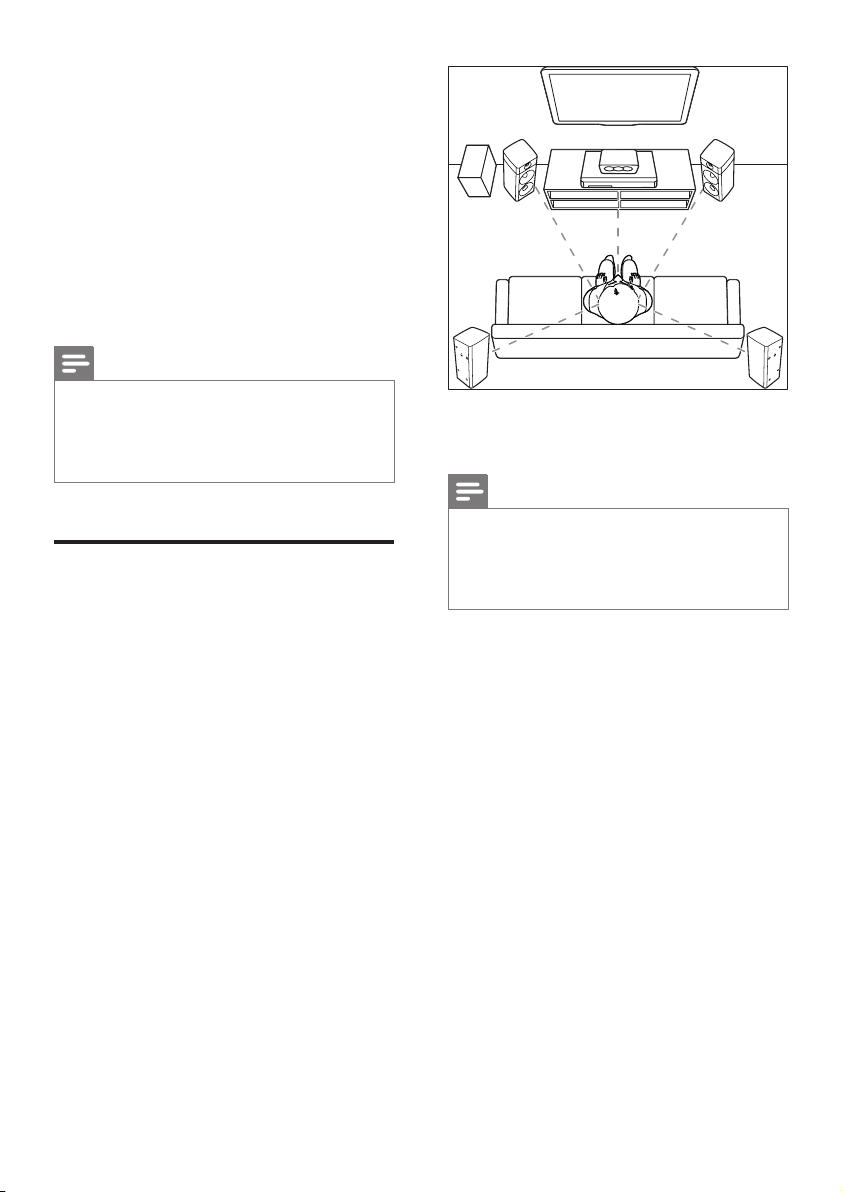
3 Sambung dan
sediakan
Bahagian ini membantu anda menghubungkan
teater rumah anda kepada TV dan peranti yang
lain, kemudian buat persediaannya.
Untuk maklumat tentang sambungan asas teater
rumah anda dan aksesorinya, rujuk panduan
permulaan ringkas.
SUB
WOOFER
REAR
LEFT
FRONT
LEFT
FRONT
CENTER
FRONT
RIGHT
REAR
RIGHT
Catatan
Untuk pengenalan dan pengadaran bekalan, lihat plat
•
jenis di bahagian belakang atau bawah produk.
• Sebelum anda membuat atau menukar sebarang
sambungan, pastikan semua peranti telah ditanggalkan
daripada alur keluar kuasa.
Sambung pembesar suara
Kabel pembesar suara adalah berkod warna
agar mudah disambung. Untuk menyambungkan
pembesar suara dengan teater rumah anda,
padankan warna kabel pembesar suara dengan
yang pada penghubung.
Kedudukan pembesar suara memainkan
peranan penting dalam menyediakan kesan
bunyi keliling. Untuk kesan terbaik, tempatkan
semua pembesar suara ke arah kedudukan
tempat duduk dan letakkannya pada paras
telinga anda (semasa duduk).
* Bentuk pembesar suara yang sebenar mungkin
berbeza dari illustrasi di atas.
Catatan
Bunyi keliling bergantung kepada faktor seperti bentuk
•
dan saiz bilik, jenis dinding dan siling, tingkap dan
permukaan pemantul, dan akustik pembesar suara.
Buat ujian dengan kedudukan pembesar suara untuk
mendapatkan tetapan optimum untuk anda.
Ikuti garis panduan umum ini untuk penempatan
pembesar suara.
1 Kedudukan tempat duduk:
Ini adalah pusat kawasan anda mendengar.
2 FRONT CENTER pembesar suara
(hadapan tengah):
Tempatkan pembesar suara tengah betulbetul di hadapan kedudukan tempat duduk,
sama ada di atas atau di bawah TV anda.
3 FRONT LEFT pembesar suara (hadapan
kiri) dan FRONT RIGHT (hadapan kanan):
Tempatkan pembesar suara di kiri dan
kanan di bahagian hadapan, dan pada
jarak yang sama daripada pembesar suara
tengah. Pastikan pembesar suara kiri, kanan
dan tengah berada pada jarak yang sama
daripada tempat duduk anda.
4 REAR LEFT pembesar suara (belakang kiri)
dan REAR RIGHT (belakang kanan):
8 MS-MY
Page 11

Tempatkan pembesar suara belakang di
sebelah kiri dan kanan kedudukan tempat
duduk anda, sama ada sebaris dengannya
atau agak ke belakang sedikit.
5 SUBWOOFER (subwufer):
Tempatkan subwufer sekurang-kurangnya
satu meter di sebelah kiri atau kanan
TV. Tinggalkan ruang lebih kurang
10 sentimeter dari dinding.
Sambung kepada TV
Sambung teater rumah anda kepada TV untuk
menonton video. Anda boleh mendengar audio
TV menerusi pembesar suara teater rumah
anda.
Gunakan sambungan kualiti terbaik yang
tersedia pada teater rumah dan TV anda.
Jadikan pembesar suara belakang anda
tanpa wayar
Sambungkan pembesar suara belakang ke teater
rumah anda tanpa wayar menggunakan aksesori
modul wayarles. Untuk mendapatkan butiran
lanjut, lihat manual pengguna modul wayarles.
Apa yang anda perlukan
• Modul wayarles Philips. (Model: Philips
RWSS5512, tersedia sebagai pilihan di
rantau anda)
1 Sambungkan pemancar wayarles ke
penyambung Wireless Rear Audio pada
teater rumah anda.
2 Sambung pembesar suara belakang ke
penerima wayarles.
3 Sambungkan penerima wayarles kepada
bekalan kuasa.
Pilihan 1: Sambung ke TV melalui
HDMI (ARC)
Video dengan kualiti terbaik
Teater rumah anda menyokong versi HDMI
dengan Saluran Kembali Audio (ARC). Jika TV
anda patuh HDMI ARC, anda boleh mendengar
audio TV menerusi teater rumah anda
menggunakan satu kabel HDMI sahaja.
TV
1 Menggunakan kabel HDMI Berkelajuan
Tinggi, sambung penyambung HDMI OUT
(ARC) pada teater rumah anda kepada
penyambung HDMI ARC pada TV.
• Penyambung HDMI ARC pada TV
mungkin dilabel dengan cara berbeza.
Untuk butiran, lihat manual pengguna
TV.
2 Pada TV anda, hidupkan operasi HDMI-
CEC. Untuk butiran, lihat manual pengguna
TV.
• HDMI-CEC adalah ciri yang
membolehkan peranti yang mematuhi
CEC yang disambung melalui HDMI
untuk dikawal oleh alat kawalan jauh
tunggal, seperti kawalan kelantangan
untuk kedua-dua TV dan teater rumah.
9MS-MY
Page 12
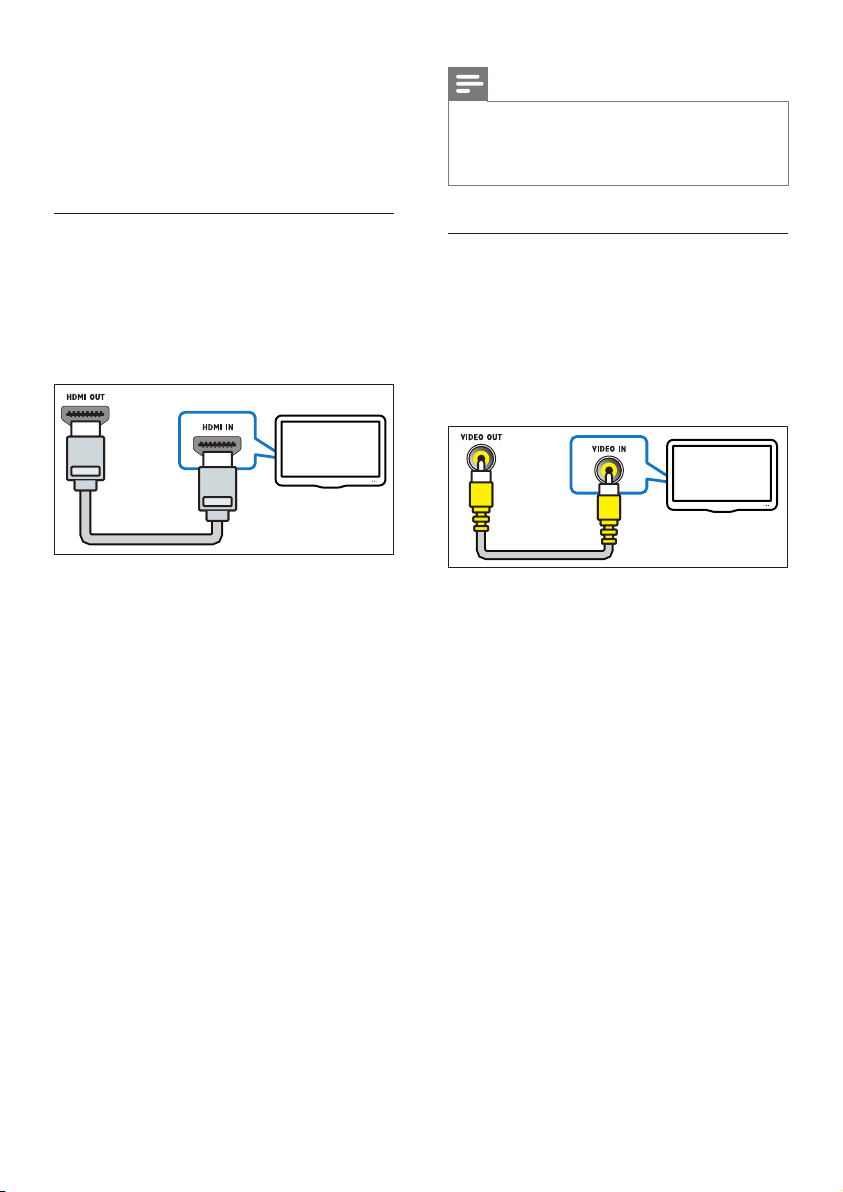
(lihat 'Sediakan EasyLink (kawalan
HDMI-CEC)' di halaman 12)
3 Jika anda tidak dapat mendengar audio TV
melalui teater rumah anda, Buat persediaan
audio secara manual. (lihat 'Sediakan audio'
di halaman 13)
Catatan
Jika TV anda mempunyai penyambung DVI, anda boleh
•
menggunakan penyesuai HDMI/DVI untuk menyambung
kepada TV. Bagaimanapun, sesetengah ciri mungkin tidak
tersedia.
Pilihan 2: Sambungkan ke TV menerusi
HDMI standard
Video dengan kualiti terbaik
Jika TV anda tidak patuh HDMI ARC,
sambungkan teater rumah anda kepada TV
melalui sambungan HDMI standard.
TV
1 Menggunakan kabel HDMI Berkelajuan
Tinggi, sambung penyambung HDMI OUT
(ARC) pada teater rumah anda kepada
penyambung HDMI pada TV.
2 Sambungkan kabel audio untuk mendengar
audio TV menerusi teater rumah anda
(lihat 'Sambungkan audio daripada TV dan
peranti lain' di halaman 11).
3 Pada TV anda, hidupkan operasi HDMI-
CEC. Untuk butiran, lihat manual pengguna
TV.
• HDMI-CEC adalah ciri yang
membolehkan peranti yang mematuhi
CEC yang disambung melalui HDMI
untuk dikawal oleh alat kawalan jauh
tunggal, seperti kawalan kelantangan
untuk kedua-dua TV dan teater rumah.
(lihat 'Sediakan EasyLink (kawalan
HDMI-CEC)' di halaman 12)
4 Jika anda tidak dapat mendengar audio TV
melalui teater rumah anda, Buat persediaan
audio secara manual. (lihat 'Sediakan audio'
di halaman 13)
Pilihan 3: Menyambung kepada TV
melalui video komposit
Video berkualiti asas
Jika TV anda tidak mempunyai penyambung
HDMI, gunakan sambungan komposit video.
Sambungan komposit tidak menyokong video
denisi tinggi.
TV
1 Menggunakan kabel video komposit,
sambungkan penyambung VIDEO
OUT pada teater rumah anda kepada
penyambung VIDEO IN pada TV.
• Penyambung video komposit mungkin
berlabel AV IN, COMPOSITE, atau
BASEBAND.
2 Sambungkan kabel audio untuk mendengar
audio TV menerusi teater rumah anda
(lihat 'Sambungkan audio daripada TV dan
peranti lain' di halaman 11).
3 Bila anda menonton program TV, tekan
SOURCE pada teater rumah anda berkali-
kali untuk memilih input audio yang betul.
4 Apabila anda menonton video, alihkan TV
anda kepada input video yang betul. Untuk
butiran, lihat manual pengguna TV.
10 MS-MY
Page 13

Sambungkan peranti digital melalui HDMI
Sambungkan peranti digital seperti peti atas
set, konsol permainan, atau kamkorder ke
teater rumah anda melalui satu sambungan
HDMI sahaja. Apabila anda menyambungkan
peranti dengan cara ini dan memainkan fail atau
permainan,
• video akan dipaparkan secara automatik
pada TV anda, dan
• audio dimainkan secara automatik pada
teater rumah anda.
1 Menggunakan kabel HDMI Berkelajuan
Tinggi, sambung penyambung HDMI OUT
pada peranti digital anda ke penyambung
HDMI IN 1/2 pada teater rumah anda.
2 Sambungkan teater rumah anda ke TV
melalui HDMI OUT (ARC).
• Jika TV tidak patuh HDMI CEC, pilih
input video yang betul pada TV anda.
3 Pada peranti yang bersambung, hidupkan
operasi HDMI-CEC. Untuk mendapatkan
butiran, lihat manual pengguna peranti
tersebut.
• Jika anda tidak dapat mendengar audio
peranti digital menerusi teater rumah
anda, sediakan audio secara manual.
(lihat 'Sediakan audio' di halaman 13)
• Anda juga boleh menekan SOURCE
pada teater rumah anda berulang kali
untuk memilih input HDMI yang betul.
Catatan
Apabila teater rumah dan TV anda disambungkan
•
melalui HDMI ARC, sambungan audio tidak diperlukan
(lihat 'Pilihan 1: Sambung ke TV melalui HDMI (ARC)'
di halaman 9).
Pilihan 1: Sambung audio melalui kabel
optik digital
Audio dengan kualiti terbaik
TV
1 Menggunakan kabel optik, sambungkan
penyambung OPTICAL pada teater rumah
anda kepada penyambung OPTICAL OUT
pada TV atau peranti lain.
• Penyambung optik digital mungkin
berlabel SPDIF atau SPDIF OUT.
Pilihan 2: Sambungkan audio melalui
kabel sepaksi digital
Audio berkualiti baik
Sambungkan audio daripada TV dan peranti lain
Mainkan audio daripada TV atau peranti lain
melalui pembesar suara teater rumah anda.
Gunakan sambungan kualiti terbaik yang
tersedia pada TV anda, teater rumah, dan
peranti lain.
1 Menggunakan kabel sepaksi, sambungkan
penyambung COAXIAL pada teater
rumah anda kepada penyambung
COAXIAL/DIGITAL OUT pada TV atau
peranti lain.
11MS-MY
Page 14
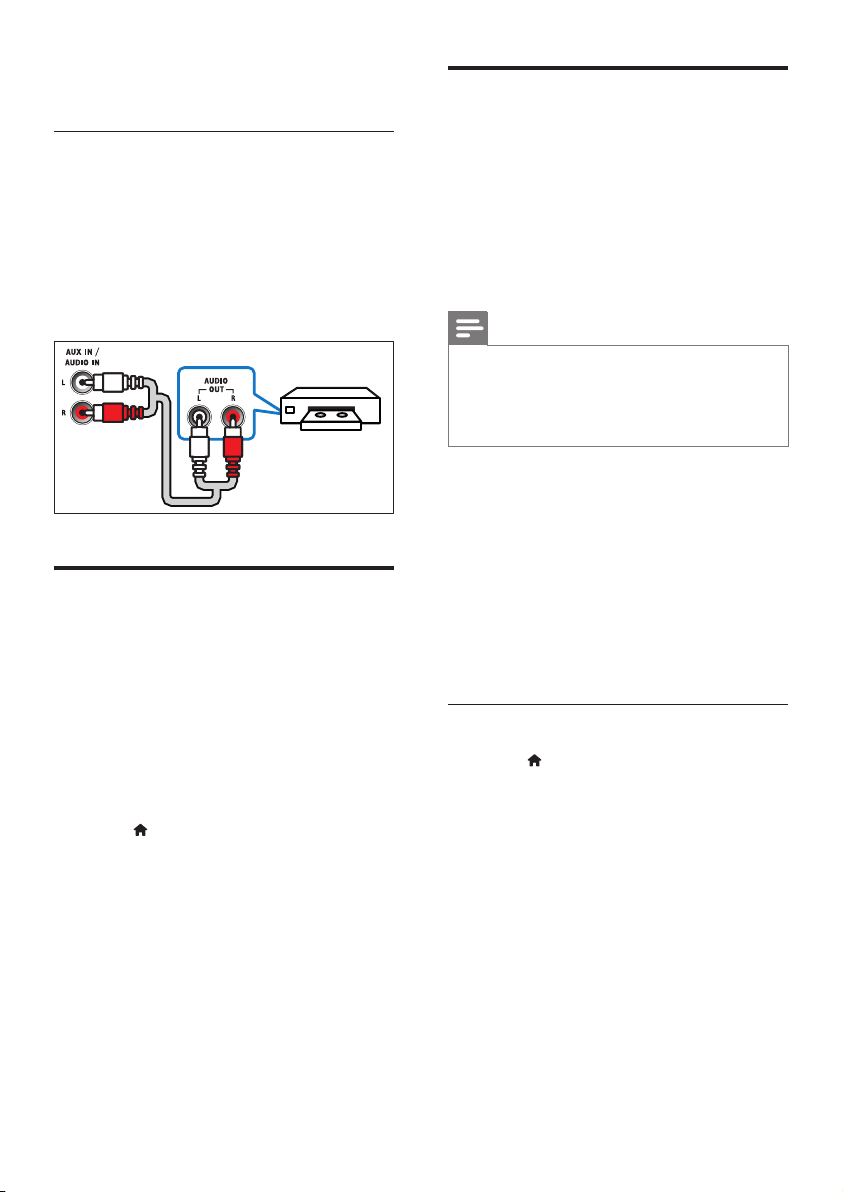
• Penyambung sepaksi digital mungkin
berlabel DIGITAL AUDIO OUT.
Pilihan 3: Sambungkan audio melalui
kabel audio analog
Audio berkualiti asas
1 Menggunakan kabel analog, sambungkan
penyambung AUX pada teater rumah anda
kepada penyambung AUDIO OUT pada
TV atau peranti lain.
VCR
Sediakan EasyLink (kawalan HDMI-CEC)
Teater rumah ini menyokong Philips EasyLink,
yang menggunakan protokol HDMI-CEC
(Kawalan Elektronik Pengguna). Peranti yang
akur EasyLink yang bersambung melalui HDMI
boleh dikawal dengan alat kawalan jauh yang
sama.
Catatan
Bergantung pada pengilang, HDMI-CEC dikenali dengan
•
banyak nama. Untuk mendapat maklumat mengenai
peranti anda, lihat manual pengguna peranti.
• Philips tidak menjamin 100% kesalingfungsian dengan
semua peranti HDMI-CEC.
Sediakan pembesar suara
Sediakan pembesar suara secara manual untuk
mengalami bunyi keliling tersuai.
Sebelum anda bermula
Buat sambungan yang diperlukan seperti yang
diterangkan dalam panduan permulaan pantas
dan kemudian ubah TV kepada sumber yang
betul dari teater rumah anda.
1 Tekan (Laman utama).
2 Pilih [Persediaan], kemudian tekan OK.
3 Pilih [Audio] > [Persediaan Pembesar
Suara].
4 Masukkan jarak bagi setiap pembesar suara,
dan kemudian dengar nada ujian dan ubah
kelantangan. Uji kedudukan pembesar suara
untuk mendapatkan tetapan terbaik.
Sebelum anda bermula
• Sambungkan teater rumah anda ke peranti
yang serasi dengan HDMI-CEC melalui
sambungan HDMI.
• Buat sambungan yang diperlukan
seperti yang diterangkan dalam panduan
permulaan pantas dan kemudian ubah
TV kepada sumber yang betul dari teater
rumah anda.
Dayakan EasyLink
1 Tekan (Laman utama).
2 Pilih [Persediaan], kemudian tekan OK.
3 Pilih [EasyLink] > [EasyLink] > [Hidup].
4 Pada TV anda dan peranti lain yang
bersambung, hidupkan kawalan HDMICEC. Untuk mendapatkan butiran, lihat
manual pengguna TV atau peranti lain.
• Pada TV anda, tetapkan output audio
kepada 'Amplier' (dan bukannya
pembesar suara TV). Untuk butiran,
lihat manual pengguna TV.
12 MS-MY
Page 15

Kawalan EasyLink
Dengan EasyLink, anda boleh mengawal teater
rumah anda, TV dan peranti serasi HDMI-CEC
bersambung yang lain dengan satu alat kawalan
jauh.
• [Main Satu Sentuhan] (Mainan satu
sentuhan): Apabila cakera video berada di
dalam ruang cakera, tekan
membangunkan TV daripada siap sedia dan
kemudian mainkan cakera.
• [Siap Sedia Satu Sentuhan] (Siap sedia satu
sentuhan): Jika siap sedia satu sentuhan
didayakan, teater rumah anda boleh beralih
kepada siap sedia dengan alat kawalan jauh
TV atau peranti-peranti HDMI-CEC yang
lain.
• [Kawalan Audio Sistem] (Kawalan audio
sistem):Jika kawalan audio sistem didayakan,
audio daripada peranti bersambung
dikeluarkan melalui pembesar suara teater
rumah anda secara automatik apabila anda
memainkan peranti tersebut.
• [Pemetaan Input Audio] (Pemetaan
input audio):Jika kawalan audio sistem
tidak berfungsi, petakan peranti yang
bersambung ke penyambung input audio
yang betul pada teater rumah anda (lihat
'Sediakan audio' di halaman 13).
Catatan
• Untuk menukar tetapan kawalan EasyLink, tekan
(Laman utama), pilih [Persediaan] > [EasyLink].
(Main) untuk
Sediakan audio
Jika anda tidak boleh mendengar output audio
peranti yang disambungkan melalui pembesar
suara teater rumah anda, lakukan yang berikut:
• Periksa sekiranya anda telah mendayakan
EasyLink pada semua peranti, (lihat
'Sediakan EasyLink (kawalan HDMI-CEC)'
di halaman 12) dan
• pada TV anda, tetapkan output audio
kepada 'Amplier' (dan bukannya
pembesar suara TV). Untuk butiran, lihat
manual pengguna TV, dan
• sediakan kawalan audio EasyLink.
1 Tekan (Laman utama).
2 Pilih [Persediaan], kemudian tekan OK.
3 Pilih [EasyLink] > [Kawalan Audio Sistem]
> [Hidup].
• Untuk memainkan audio daripada
pembesar suara TV, pilih [Mati], dan
langkau langkah berikut.
4 Pilih [EasyLink] > [Pemetaan Input Audio].
5 Ikuti arahan atas skrin untuk memetakan
peranti bersambung ke input audio pada
teater rumah anda.
• Jika anda sambung teater rumah
anda ke TV menerusi sambungan
HDMI ARC , pastikan audio TV telah
dipetakan kepada input ARC pada
teater rumah anda.
Sambungkan dan sediakan rangkaian rumah
Sambungkan teater rumah anda ke penghala
rangkaian untuk persediaan rangkaian, dan
nikmatilah:
• Kandungan multimedia distrim (lihat
'Semak imbas PC melalui DLNA' di
halaman 24)
• Kawalan telefon pintar (lihat 'Kawalan
telefon pintar' di halaman 23)
• Aplikasi BD Live (lihat 'BD-Live pada Bluray' di halaman 17)
• Kemas kini perisian (lihat 'Kemas kini
perisian melalui internet' di halaman 32)
Awas
Biasakan diri anda dengan penghala rangkaian, perisian
•
pelayan media dan prinsip rangkaian. Jika perlu, baca
dokumentasi yang mengiringi komponen rangkaian.
Philips tidak bertanggungjawab atas data yang hilang,
rosak atau tercemar.
13MS-MY
Page 16

Sebelum anda bermula
• Buat sambungan yang diperlukan
seperti yang diterangkan dalam panduan
permulaan pantas dan kemudian ubah
TV kepada sumber yang betul dari teater
rumah anda.
Sediakan rangkaian berwayar
Apa yang anda perlukan
• Kabel rangkaian (kabel lurus RJ45).
• Penghala rangkaian (dengan DHCP
didayakan).
LAN
www
1 Menggunakan kabel rangkaian, sambungkan
penyambung LAN pada teater rumah anda
ke penghala rangkaian.
2 Tekan (Laman utama).
3 Pilih [Persediaan], kemudian tekan OK.
4 Pilih [Rangkaian] > [Pemasangan
rangkaian] > [Berwayar (Ethernet)].
5 Ikuti arahan pada skrin untuk
menyelesaikan persediaan.
• Jika sambungan gagal, pilih [Cuba lagi],
kemudian tekan OK.
6 Pilih [Selesai], dan kemudian tekan OK
untuk keluar.
• Untuk melihat tetapan rangkaian, pilih
[Persediaan] > [Rangkaian] > [Lihat
tetapan rangkaian].
Sediakan rangkaian wayarles
Teater rumah anda mempunyai Wi-Fi terbina
dalam untuk akses mudah ke rangkaian wayarles.
Apa yang anda perlukan
• Penghala rangkaian (dengan DHCP
didayakan). Bagi prestasi, liputan, dan
keserasian wayarles terbaik, gunakan
penghala 802.11n.
www
1 Tekan (Laman utama).
2 Pilih [Persediaan], kemudian tekan OK.
3 Pilih [Rangkaian] > [Pemasangan
rangkaian] > [Wayarles (Wi-Fi)], dan
kemudian tekan OK.
4 Ikuti arahan atas skrin untuk memilih dan
menyediakan rangkaian wayarles.
• Jika sambungan gagal, pilih [Cuba lagi],
kemudian tekan OK.
5 Pilih [Selesai], dan kemudian tekan OK
untuk keluar.
• Untuk melihat tetapan rangkaian, pilih
[Persediaan] > [Rangkaian] > [Lihat
tetapan wayarles].
14 MS-MY
Page 17

Peribadikan nama rangkaian
Berikan nama kepada teater rumah anda
agar mudah untuk anda mengecamnya pada
rangkaian rumah anda.
1 Tekan (Laman utama).
2 Pilih [Persediaan], kemudian tekan OK.
3 Pilih [Rangkaian] > [Namai Produk anda:].
4 Tekan Butang abjad angka untuk
memasukkan namanya.
5 Pilih [Selesai], dan kemudian tekan OK
untuk keluar.
15MS-MY
Page 18

4 Gunakan teater
rumah anda
Bahagian ini membantu anda dalam
menggunakan teater rumah untuk memainkan
media daripada berbagai-bagai sumber.
Sebelum anda bermula
• Buat sambungan yang diperlukan seperti
yang dihuraikan dalam panduan permulaan
ringkas dan manual pengguna.
• Selesaikan persediaan kali pertama.
Persediaan kali pertama akan muncul
apabila anda menghidupkan teater rumah
anda buat pertama kali atau jika anda tidak
menyelesaikan persediaan.
• Alih TV kepada sumber yang betul untuk
teater rumah anda (contohnya, HDMI, AV
IN).
Akses menu utama
Menu utama menyediakan akses mudah
terhadap peranti bersambung, persediaan dan
ciri-ciri lain yang berguna dalam teater rumah
anda.
1 Tekan (Laman utama).
» Menu utama dipaparkan.
2 Tekan Butang navigasidanOK untuk
memilih yang berikut:
• [Main Cakera]: Mulakan mainan cakera.
• [semak imbas USB]: Akses penyemak
imbas kandungan USB.
• [muzik iPod]: Akses fail muzik daripada
iPod atau iPhone.
• [Smart TV]: Ciri ini tidak tersedia pada
versi ini.
• [semak imbas PC]: Akses penyemak
imbas kandungan komputer.
• [HDMI 1]: Pilih peranti digital yang
bersambung dengan HDMI IN 1 pada
teater rumah anda.
• [HDMI 2]: Pilih peranti digital yang
bersambung dengan HDMI IN 2 pada
teater rumah anda.
• [Persediaan]: Akses menu untuk
menukar video, audio dan tetapan lain.
3 Tekan (Laman utama) untuk keluar.
Cakera
Teater rumah anda boleh memainkan cakera
DVD, VCD, CD, dan Blu-ray. Ia juga boleh
memainkan cakera yang anda buat sendiri,
seperti cakera CD-R yang mengandungi foto,
video dan muzik.
1 Masukkan cakera ke dalam teater rumah.
2 Jika cakera tidak bermain secara automatik,
tekan DISC atau pilih [Main Cakera]
daripada menu utama.
3 Gunakan alat kawalan jauh untuk mengawal
mainan (lihat 'Mainkan butang' di halaman
16).
• Sedikit bunyi bising memang biasa
kedengaran ketika anda memainkan
cakera Blu-ray. Ini tidak bermakna
teater rumah anda rosak.
Mainkan butang
Butang Tindakan
Butang
navigasi
OK Sahkan entri atau pemilihan.
(Main) Mulakan atau sambung semula
/ Hentikan main.
/ Langkau ke trek sebelum atau
Navigasi menu.
Atas/Bawah: Putar gambar
mengikut arah jam atau melawan
arah jam.
main.
Jedakan main.
Tekan dan tahan selama tiga saat
untuk membuka atau menutup
petak cakera.
seterusnya, bab atau fail.
16 MS-MY
Page 19

Butang Tindakan
/ Carian pantas ke belakang atau ke
hadapan.
Apabila video di jeda, carian
perlahan ke belakang atau ke
hadapan.
REPEAT Pilih atau matikan mod ulang.
SARIKATA Pilih bahasa sari kata bagi video.
DISC/
MENU
TIMBUL
OPTIONS Akses pilihan lanjutan apabila anda
Akses atau keluar daripada menu
cakera.
memainkan fail audio, video, atau
media anda (lihat 'Pilihan audio,
video, da gambar' di halaman 20).
2 Pastikan tetapan video 3D didayakan. Tekan
(Laman utama), pilih [Persediaan] >
[Video] > [Tonton video 3D] > [Auto].
• Untuk memainkan cakera 3D dalam
mod 2D, pilih [Mati].
3 Mainkan cakera Blu-ray 3D dan pakai
cermin mata 3D.
• Semasa carian video dan dalam mod
mainan tertentu, video dipaparkan
dalam 2D. Paparan video kembali ke
3D apabila anda meneruskan mainan.
Catatan
Untuk mengelakkan kerlipan, ubah kecerahan paparan.
•
Segerakkan gambar dengan bunyi.
Jika audio dan video tidak segerak, tunda audio
agar sepadan dengan video.
1 Tekan .
2 Tekan Butang navigasi (kiri/kanan) untuk
memilih [Audio sync], dan kemudian tekan
OK.
3 Tekan Butang navigasi (naik/turun) untuk
menyegerak audio dengan video.
4 Tekan OK untuk mengesahkan.
Mainkan cakera 3D Blu-ray
Teater rumah anda boleh memainkan video
3D Blu-ray. Baca amaran kesihatan 3D sebelum
memainkan cakera 3D.
Apa yang anda perlukan
• TV 3D
• Sepasang kaca mata 3D yang serasi dengan
TV 3D anda
• Video 3D Blu-ray
• Kabel HDMI kelajuan tinggi
1 Menggunakan kabel HDMI berkelajuan
tinggi, sambungkan teater rumah anda ke
TV serasi 3D.
Bonus View pada Blu-ray
Pada cakera Blu-ray yang menyokong Bonus
View, alami kandungan tambahan seperti ulasan
dalam tetingkap skrin kecil. Bonus View juga
dikenali sebagai gambar dalam gambar.
1 Dayakan Bonus View dalam menu cakera
Blu-ray.
2 Semasa anda memainkan lem, tekan
OPTIONS.
» Menu pilihan dipaparkan.
3 Pilih [Pilihan PIP] > [PIP].
• Bergantung pada video, menu PIP [1]
atau [2] akan dipaparkan.
• Untuk menyahdayakan Bonus View,
pilih [Mati].
4 Pilih [Bahasa audio ke-2] atau [Bahasa sari
kata ke-2].
5 Pilih bahasa, kemudian tekan OK.
BD-Live pada Blu-ray
Pada cakera Blu-ray dengan kandungan
BD-Live, akses ciri tambahan, seper ti bualan
internet dengan pengarah, gazet wayang terkini,
permainan, kertas hias dinding, dan nada dering.
Perkhidmatan dan kandungan BD-Live berbeza
dari satu cakera ke cakera lain.
17MS-MY
Page 20

Apa yang anda perlukan
• Cakera Blu-ray dengan kandungan BD-Live
• peranti storan USB, dengan sekurangkurangnya 1GB memori.
1 Sambungkan teater rumah anda kepada
rangkaian rumah berakses Internet (lihat
'Sambungkan dan sediakan rangkaian
rumah' di halaman 13).
2 Sambungkan peranti penyimpanan USB
kepada penyambung
teater rumah anda bagi muat turun BDLive.
(USB) di hadapan
3 Tekan (Laman utama) dan pilih
[Persediaan] > [Lanjutan] > [Keselamatan
BD-Live] > [Mati].
• Untuk menyahdayakan BD-Live, pilih
[Hidup].
4 Pilih ikon BD-Live pada menu cakera,
kemudian tekan OK.
» BD-Live mula dimuatkan. Masa
memuat bergantung pada cakera dan
sambungan internet anda.
5 Tekan Butang navigasi untuk menavigasi
BD-Live dan kemudian tekan OK untuk
memilih pilihan.
Catatan
Untuk mengosongkan memori pada peranti storan,
•
tekan
(Laman utama), pilih [Persediaan] >
[Lanjutan] > [Kosongkan memori].
Mainkan audio menerusi Bluetooth
Apa yang anda perlukan
• Peranti Bluetooth yang menyokong
prol A2DP Bluetooth dan dengan versi
Bluetooth 2.1 + EDR.
• Jarak operasi antara teater rumah dan
peranti Bluetooth adalah lebih kurang
10 meter (30 kaki).
1 TekanSOURCE berulang kali untuk
memilih mod Bluetooth.
» BT dipaparkan pada panel paparan.
2 Pada peranti Bluetooth, hidupkan
Bluetooth, cari dan pilih nama teater rumah
anda untuk memulakan sambungan (lihat
manual pengguna bagi peranti Bluetooth
mengenai cara mendayakan Bluetooth).
• Jika digesa untuk kata laluan, masukkan
"0000".
3 Tunggu sampai BT_READY dipaparkan
pada panel paparan.
» Apabila sambungan Bluetooth berjaya,
BT_READY dipaparkan pada panel
paparan.
» Jika sambungan gagal, BT pada panel
paparan masih dipaparkan.
4 Pilih dan mainkan fail audio atau muzik
pada peranti Bluetooth anda.
• Semasa dimainkan, jika ada panggilan
masuk, muzik akan dijeda.
• Jika penstriman muzik terganggu,
letakkan peranti Bluetooth dekat
dengan teater rumah.
5 Untuk keluar daripada Bluetooth, pilih
sumber lain.
• Apabila anda bertukar kembali kepada
mod Bluetooth, sambungan Bluetooth
kekal aktif.
Menerusi Bluetooth, sambungkan teater rumah
menggunakan peranti Bluetooth anda (seperti
iPad, iPhone, iPod touch, telefon Android atau
komputer riba), dan kemudian anda boleh
mendengar fail audio yang disimpan pada
peranti menerusi pembesar suara teater rumah
anda.
18 MS-MY
Page 21

Catatan
Penstriman muzik mungkin diganggu oleh halangan di
•
antara peranti dan teater rumah, seperti dinding, bekas
metalik yang menutupi peranti atau peranti berdekatan
yang lain yang beroperasi dalam frekuensi yang sama.
• Jika anda ingin menyambungkan teater rumah anda
dengan peranti Bluetooth lain, tekan dan tahan
pada kawalan jauh (atau
nyahdaya peranti Bluetooth yang sedang disambungkan.
• Philips tidak menjamin 100% keserasian dengan semua
peranti Bluetooth.
pada unit utama) untuk
Fail data
Teater rumah anda boleh memainkan gambar,
fail audio dan video yang terkandung dalam
cakera atau peranti storan USB. Sebelum
memainkan fail, semak sama ada format fail
tersebut disokong oleh teater rumah anda (lihat
'Format fail' di halaman 33).
1 Mainkan fail dari cakera atau peranti storan
USB.
2 Untuk menghentikan mainan, tekan .
• Untuk menyambung kembali video dari
tempat anda berhenti, tekan
• Untuk memainkan video dari mula,
tekan OK.
Catatan
Untuk memainkan fail DivX yang dilindungi DRM,
•
sambungkan teater rumah anda ke TV melalui kabel
HDMI.
(Main).
Catatan
Pastikan fail sari kata mempunyai nama fail yang betul-
•
betul sama dengan fail video. Contohnya, jika fail video
bernama 'movie.avi', namakan fail sari kata sebagai
'movie.srt' atau 'movie.sub'.
• Teater rumah anda menyokong format fail yang berikut:
.srt, .sub, .txt, .ssa, .ass, smi dan .sami. Jika sari kata tidak
muncul dengan betul, tukar set aksara.
1 Semasa memainkan video, tekan
SARIKATA untuk memilih bahasa.
2 Untuk video DivX atau RMVB/RM, jika sari
kata tidak muncul dengan betul, teruskan
langkah-langkah berikut untuk menukar set
aksara.
3 Tekan OPTIONS.
» Menu pilihan dipaparkan.
4 Pilih [Set aksara], lalu pilih set aksara yang
menyokong sari kata.
Asia Pasik dan China
Set Aksara Bahasa
[Standard] Albania, Denmark, Belanda,
Inggeris, Finland, Perancis, Gaelic,
Jerman, Itali, Kurdish (Latin),
Norway, Portugis, Sepanyol,
Sweden, Turki
[Bahasa
China]
[Bahasa
ChinaTradisional]
[Bahasa
Korea]
Cina Mudah
Cina Tr adisional
Inggeris dan Korea
Sari kata
Jika video anda mengandungi sari kata dalam
berbilang bahasa, pilih satu bahasa sari kata.
Kod VOD bagi DivX
Sebelum membeli video DivX dan
memainkannya pada teater rumah anda,
daftarkan teater rumah anda di www.divx.com
menggunakan kod DivX VOD.
1 Tekan (Laman utama).
2 Pilih [Persediaan], kemudian tekan OK.
19MS-MY
Page 22

3 Pilih [Lanjutan] > [Kod VOD DivX®].
» Kod pendaftaran DivX VOD bagi
teater rumah anda akan dipaparkan.
Peranti storan USB
Nikmati gambar, audio dan video yang disimpan
pada peranti storan USB seper ti pemain
MP4 atau kamera digital.
Apa yang anda perlukan
• Peranti storan USB yang telah diformat
bagi sistem fail FAT, DOS atau NTFS, dan
mematuhi Kelas Penyimpanan Massa.
• Fail media merupakan salah satu format
fail yang disokong (lihat 'Format fail' di
halaman 33).
Catatan
Jika anda menggunakan kabel sambungan USB, USB
•
HUB, atau pembaca berbilang USB, peranti storan USB
mungkin tidak akan dikenali.
1 Sambungkan peranti storan USB ke
penyambung
anda.
(USB) pada teater rumah
2 Tekan (Laman utama).
3 Pilih [semak imbas USB], kemudian tekan
OK.
» Penyemak imbas kandungan
dipaparkan.
4 Pilih fail, kemudian tekan OK.
5 Tekan butang-butang mainan untuk
mengawal mainan (lihat 'Mainkan butang'
di halaman 16).
Pilihan audio, video, da gambar
Gunakan ciri lanjutan apabila anda memainkan
gambar, fail audio dan video dari cakera atau
peranti storan USB.
Pilihan audio
Semasa memainkan audio, ulangi trek, cakera
atau folder audio.
1 Tekan OPTIONS berulang kali untuk
beralih antara fungsi-fungsi berikut:
• Ulangi trek atau fail semasa.
• Ulangi semua trek pada cakera atau
folder.
• Matikan mod ulangan.
Pilihan video
Semasa menonton video, pilih pilihan seper ti
sari kata, bahasa audio, carian masa, dan tetapan
gambar. Bergantung kepada sumber video,
beberapa pilihan tidak tersedia.
1 Tekan OPTIONS.
» Menu pilihan video dipaparkan.
2 Tekan Butang navigasi dan OK untuk
memilih dan tukar:
• [Bahasa audio]: Pilih bahasa sari kata
bagi audio.
• [Bahasa sari kata]: Pilih bahasa sari kata
bagi video.
• [Anjakan sari kata]: Laraskan
kedudukan sari kata pada skrin.
• [Maklumat]: Memaparkan maklumat
mengenai apa yang sedang dimainkan.
• [Set aksara]: Pilih set aksara yang
menyokong sari kata DivX.
• [Carian masa]: Langkau ke bahagian
tertentu video dengan memasukkan
masa adegan.
• [Bahasa audio ke-2]: Pilih bahasa audio
kedua bagi video Blu-ray.
• [Bahasa sari kata ke-2]: Pilih bahasa
sari kata kedua bagi video Blu-ray.
• [Tajuk]: Pilih tajuk tertentu.
• [Bab]: Pilih bab tertentu.
• [Karaoke]: Laraskan tetapan karaoke.
• [Senarai sudut]: Pilih sudut kamera
yang berbeza.
• [Menu]: Paparkan menu cakera.
• [Pilihan PIP]: Paparkan tetingkap
Gambar dalam Gambar ketika
20 MS-MY
Page 23

memainkan cakera 3D Blu-ray yang
menyokong Bonus View.
• [Zum]: Zum kepada adegan video atau
gambar. Tekan Butang navigasi (kiri/
kanan) untuk memilih faktor zum.
• [Ulang]: Ulangi bab atau tajuk.
• [Ulang A-B]: Tandakan dua titik dalam
bab atau trek untuk mengulangi
mainan, atau matikan mod ulangan.
• [Tetapan gambar]: Pilih tetapan warna
yang telah dipratakrif.
Pilihan gambar
Semasa melihat gambar, zum ke dalam gambar,
putarkan, tambah animasi kepada tayangan slaid,
dan tukar tetapan gambar.
1 Tekan OPTIONS.
» Menu pilihan gambar akan muncul.
2 Tekan Butang navigasi dan OK untuk
memilih dan menukar tetapan berikut:
• [Maklumat]: Paparkan maklumat
gambar.
• [Putar +90]: Putar gambar 90 darjah
mengikut arah jam.
• [Putar -90]: Putar gambar 90 darjah
melawan arah jam.
• [Zum]: Zum kepada adegan video atau
gambar. Tekan Butang navigasi (kiri/
kanan) untuk memilih faktor zum.
• [Tempoh setiap slaid]: Pilih kelajuan
paparan setiap gambar dalam tayangan
slaid.
• [Animasi slaid]: Pilih animasi bagi
tayangan slaid.
• [Tetapan gambar]: Pilih tetapan warna
yang telah dipratakrif.
• [Ulang]: Ulang folder yang dipilih.
Tayangan slaid muzikal
Jika gambar atau fail audio daripada cakera
yang sama atau peranti storan USB, anda boleh
membuat tayangan slaid muzikal.
1 Pilih trek audio, kemudian tekan OK.
2 Tekan BACK, dan pergi ke folder gambar.
3 Pilih gambar, lalu tekan (Main) untuk
memulakan tayangan slaid.
4 Tekan untuk menghentikan pertunjukan
slaid.
5 Tekan sekali lagi untuk menghentikan
muzik.
Catatan
Pastikan format gambar dan audio disokong oleh teater
•
rumah anda (lihat 'Format fail' di halaman 33).
Radio
Dengar radio FM pada teater rumah anda, dan
simpan sehingga 40 stesen radio.
Catatan
Radio AM dan digital tidak disokong.
•
• Jika tiada isyarat stereo dikesan, anda akan digesa untuk
memasang stesen radio sekali lagi.
1 Sambungkan antena FM ke FM ANTENNA
pada teater rumah anda.
• Untuk penerimaan terbaik, letakkan
antena jauh daripada TV atau sumber
sinaran lain.
2 Tekan RADIO pada kawalan jauh untuk
bertukar kepada sumber radio.
» Jika anda telah pun memasang stesen
radio, saluran terakhir yang anda
dengar akan dimainkan.
» Jika anda belum lagi memasang
sebarang stesen radio, mesej AUTO
INSTALL...PRESS PLAY akan muncul
pada panel paparan. Tekan
untuk memasang stesen radio.
(Main)
3 Gunakan alat kawalan jauh untuk
mendengar atau menukar stesen radio.
21MS-MY
Page 24

Mainkan butang
Butang Tindakan
/
atau
Butang
abjad angka
Butang
navigasi
BACK Tekan dan tahan untuk
OPTIONS Manual:
SARIKATA Togol antara bunyi stereo dan
Pilih stesen radio pratetap.
Kiri/Kanan: Cari stesen radio.
Atas/Bawah: Tala haluskan
frekuensi radio.
Tekan untuk menghentikan
pemasangan stesen radio.
memadam stesen radio pratetap.
1) Tekan OPTIONS.
2) Tekan
3) Tekan OPTIONS sekali lagi
Automatik: Tekan dan tahan
selama tiga saat untuk memasang
semula stesen radio.
mono.
/ untuk memilih
praset anda.
untuk menyimpan stesen
radio.
Grid penalaan
Di sesetengah negara, anda boleh togol grid
talaan FM antara 50 kHz dan 100 kHz.
1 Tekan RADIO pada kawalan jauh untuk
bertukar kepada sumber radio.
2 Tekan .
3 Tekan dan tahan (Main) untuk togol
antara 50 kHz atau 100 kHz.
pemain MP3
Sambungkan pemain MP3 untuk memainkan fail
audio.
Apa yang anda perlukan
• Pemain MP3.
• Kabel audio stereo 3.5mm.
1 Menggunakan kabel audio stereo 3.5mm,
sambungkan pemain MP3 kepada
penyambung AUDIO-IN pada teater
rumah anda.
• Jika anda menggunakan kabel
audio stereo 6.5mm, sambungkan
pemain MP3 ke teater rumah anda
menggunakan bicu penukar 3.5mm -
6.5mm.
2 Tekan SOURCE berulang kali sehingga
AUDIO-IN muncul pada panel paparan.
3 Gunakan butang pada pemain MP3 anda
untuk memilih dan memainkan fail audio.
iPod atau iPhone
Menerusi teater rumah, anda boleh memainkan
fail audio dari iPod atau iPhone anda.
1 Dengan kabel USB iPod/iPhone,
sambungkan iPod atau iPhone anda ke
penyambung iPod/iPhone (USB) pada
panel sisi teater rumah anda.
2 Tekan iPod/iPhone pada alat kawalan jauh
teater rumah.
• Cas iPod/iPhone anda semasa teater
rumah dalam mod iPod/iPhone.
3 Semak imbas skrin iPod atau iPhone untuk
memilih muzik.
4 Mainkan muzik pada iPod atau iPhone anda.
» Muzik didengari pada teater rumah
anda.
Catatan
Penyambung USB di bahagian belakang teater rumah
•
ialah 500mA dan bukan untuk peranti Apple.
• Peranti dengan lebih daripada 500mA tidak boleh dicas
melalui penyambung USB di bahagian belakang teater
rumah.
22 MS-MY
Page 25

Kawalan telefon pintar
Gunakan peranti mudah alih anda seperti
iPhone (iOS 3.1.3 dan ke atas), telefon Android
(2.1 dan ke atas), iPad atau tablet untuk:
• Kawal teater rumah anda
• Menyemak imbas cakera data atau peranti
storan USB.
• Strim dan kongsi kandungan daripada
peranti di rangkaian rumah anda.
Sebelum anda bermula
• Sambungkan teater rumah, peranti mudah
alih dan peranti serasi DLNA yang lain
kepada rangkaian rumah yang sama.
• Untuk mendapat kualiti video yang
lebih baik, sebaik-baiknya gunakan
sambungan berwayar.
• Peribadikan nama rangkaian teater rumah
anda (lihat 'Peribadikan nama rangkaian' di
halaman 15).
• Muat turun aplikasi MyRemote Philips pada
peranti mudah alih anda.
• Untuk iPhone atau iPad, cari aplikasi di
App Store (Kedai Aplikasi).
• Untuk telefon atau tablet berasaskan
Android, cari aplikasi di Market
(Market).
Kawal teater rumah anda
1 Pada peranti mudah alih, akses aplikasi
MyRemote .
2 Pilih teater rumah anda (mengikut nama
rangkaiannya) daripada skrin utama.
» Bar menyemak imbas dipaparkan di
bahagian bawah skrin.
• Jika teater rumah anda tidak ditemui,
periksa sambungan rangkaian atau ketik
tab Devices pada peranti mudah alih
anda untuk mencari sekali lagi.
3 Pilih salah satu tab berikut untuk
mengakses lebih banyak pilihan.
• Untuk kembali ke skrin sebelumnya,
tekan butang kembali.
Opsyen Tindakan
App
Home
Media DISC: Semak imbas dan mainkan fail
Remote Akses alat kawalan jauh pada peranti
Kembali ke skrin utama peranti anda.
yang disimpan pada cakera data.
USB: Semak imbas dan mainkan fail
yang disimpan pada peranti storan
USB.
mudah alih anda. Leret skrin ke kiri
atau kanan untuk mengakses lebih
banyak butang. Hanya butang yang
berkaitan yang didayakan pada
peranti mudah alih anda. Beberapa
fungsi seperti hidupkan dari siap
sedia dan tekan lama, tidak tersedia
pada peranti mudah alih.
4 Ikuti arahan atas skrin untuk memilih pilihan
atau melengkapkan persediaan.
Menstrimkan kandungan multimedia
(SimplyShare)
Philips SimplyShare membolehkan anda
menggunakan telefon pintar anda untuk
menstrimkan kandungan multimedia (seperti fail
gambar, audio dan video), dan memainkannya
melalui teater rumah anda atau mana-mana
peranti serasi DLNA pada rangkaian rumah
yang sama.
Sebelum anda bermula
• Pasang aplikasi pelayan media patuh DLNA
pada peranti mudah alih anda, seperti
Pelayan Media Twonky.
• Dayakan perkongsian media bagi fail.
Untuk mendapatkan butiran, semak manual
pengguna pada perisian pelayan media.
1 Pada peranti mudah alih, lancarkan aplikasi
pelayan media. Bagi iPhone atau telefon
Android, akses aplikasi MyRemote .
2 Daripada menu peranti mudah alih anda,
pilih SimplyShare.
» Teater rumah anda dan lain-lain
peranti pada rangkaian rumah secara
23MS-MY
Page 26

automatik akan dikesan dan dipaparkan
pada skrin.
3 Pilih peranti pada rangkaian.
» Folder dalam peranti yang dipilih akan
dipaparkan. Bergantung kepada pelayan
media, nama foldernya mungkin
berbeza.
• Jika anda tidak dapat melihat folder ini,
pastikan anda mendayakan perkongsian
media pada peranti yang dipilih agar
kandungannya tersedia untuk dikongsi.
4 Pilih fail media yang hendak dimainkan.
5 Daripada menu pada peranti mudah alih
anda, pilih teater rumah untuk menstrimkan
fail media ke teater rumah anda.
• Sesetengah fail media mungkin tidak
akan dipaparkan atau dimainkan
disebabkan isu keserasian. Bagi teater
rumah anda, semak format fail yang
disokong.
6 Gunakan peranti mudah alih anda untuk
mengawal mainan.
Semak imbas PC melalui DLNA
Akses dan mainkan gambar, fail audio dan
video dari komputer atau pelayan media pada
rangkaian rumah melalui teater rumah anda.
Sebelum anda bermula
• Pasang aplikasi pelayan media yang patuh
DLNA pada peranti anda. Pastikan bahawa
anda memuat turun aplikasi yang paling
sesuai untuk anda. Contohnya,
• Windows Media Player 11 atau lebih
tinggi bagi PC
• Twonky Media Server untuk Mac atau
PC
• Dayakan perkongsian media bagi fail. Untuk
memudahkan penggunaan, kami telah
menyertakan langkah-langkah perlu bagi
aplikasi berikut:
• Windows Media Player 11 (lihat
'Microsoft Windows Media Player 11'
di halaman 24)
• Windows Media Player 12 (lihat
'Microsoft Windows Media Player 12'
di halaman 25)
• Twonky Media bagi Mac (lihat
'Macintosh OS X Twonky Media
(v4.4.2)' di halaman 25)
Catatan
Untuk mendapatkan bantuan tambahan mengenai
•
aplikasi ini atau pelayan media lain, periksa manual
pengguna perisian pelayan media.
Sediakan perisian pelayan media.
Untuk mendayakan perkongsian media, sediakan
perisian pelayan media.
Sebelum anda bermula
• Sambung teater rumah anda kepada
rangkaian rumah anda. Untuk mendapat
kualiti video yang lebih baik, sebaik-baiknya
gunakan sambungan berwayar.
• Sambungkan komputer dan peranti serasi
DLNA yang lain kepada rangkaian rumah
yang sama.
• Pastikan bahawa tembok api PC anda
membenarkan anda menjalankan program
Media Player (atau senarai pengecualian
tembok api mengandungi perisian pelayan
media).
• Hidupkan komputer anda dan penghala.
Microsoft Windows Media Player 11
1 Mulakan Windows Media Player pada PC
anda.
2 Klik tab Library, dan kemudian pilih Media
Sharing.
3 Kali pertama anda memilih Media Sharing
pada PC anda,skrin pop timbul akan
muncul. Tandakan kotak Share my media
dan klik OK.
» Skrin Media Sharing dipaparkan.
24 MS-MY
Page 27

4 Pada skrin Media Sharing, pastikan anda
dapat melihat peranti bertanda Unknown
Device.
» Jika anda tidak dapat melihat peranti
yang tidak dikenali selepas lebih kurang
seminit, pastikan tembok PC anda tidak
menyekat sambungan ini.
5 Pilih peranti yang tidak dikenali dan klik
Allow.
» Tanda semak hijau akan muncul
bersebelahan peranti.
6 Secara lalai, Windows Media Player
berkongsi fail daripada folder ini: My Music,
My Pictures, dan My Videos. Jika fail anda
dalam fail lain, pilih Library > Add to
Library.
» Skrin Add to Library akan dipaparkan.
• Jika perlu, pilih Advanced options
untuk memaparkan senarai folder yang
dipantau.
7 Pilih My folders and those of others I can
access, dan kemudian klik Add.
8 Ikuti arahan pada skrin untuk menambah
folder lain yang mengandungi fail media
anda.
Microsoft Windows Media Player 12
1 Mulakan Windows Media Player pada PC
anda.
2 Pada Windows Media Player, klik tab
Stream, dan kemudian pilih Turn on media
streaming.
» Skrin Media streaming options akan
dipaparkan.
3 Klik Turn on media streaming.
» Anda kembali ke skrin Windows Media
Player.
4 Klik tab Stream dan pilih More streaming
options.
» Skrin Media streaming options akan
dipaparkan.
5 Pastikan anda dapat melihat program
media pada skrin Local network.
» Jika anda tidak dapat melihat program
media, pastikan bahawa tembok api PC
anda tidak menyekat sambungan ini.
6 Pilih program media ini dan klik Allowed.
» Anak panah hijau akan muncul
bersebelahan program media.
7 Secara lalai, Windows Media Player
berkongsi fail daripada folder ini: My Music,
My Pictures, dan My Videos. Jika fail anda
terletak dalam folder lain, klik tab Organize
dan pilih Manage libraries > Music.
» Skrin Music Library Locations
dipaparkan.
8 Ikuti arahan pada skrin untuk menambah
folder lain yang mengandungi fail media
anda.
Macintosh OS X Twonky Media (v4.4.2)
1 Lawati www.twonkymedia.com untuk
membeli perisian ini, atau memuat turun
percubaan percuma 30 hari ke komputer
Macintosh anda.
2 Mulakan Twonky Media pada Macintosh.
3 Pada skrin Twonky Media Server, pilih Basic
Setup dan First Steps.
» Skrin First steps dipaparkan.
4 Taipkan nama bagi pelayan media anda, dan
kemudian klik Save changes.
5 Berbalik pada skrin Twonky Media, pilih
Basic Setup dan Sharing.
» Skrin Sharing dipaparkan.
6 Semak imbas dan pilih folder untuk
dikongsi, dan kemudian pilih Save Changes.
» Macintosh anda akan mengimbas folder
semula secara automatik supaya ia kini
sedia untuk dikongsi.
25MS-MY
Page 28
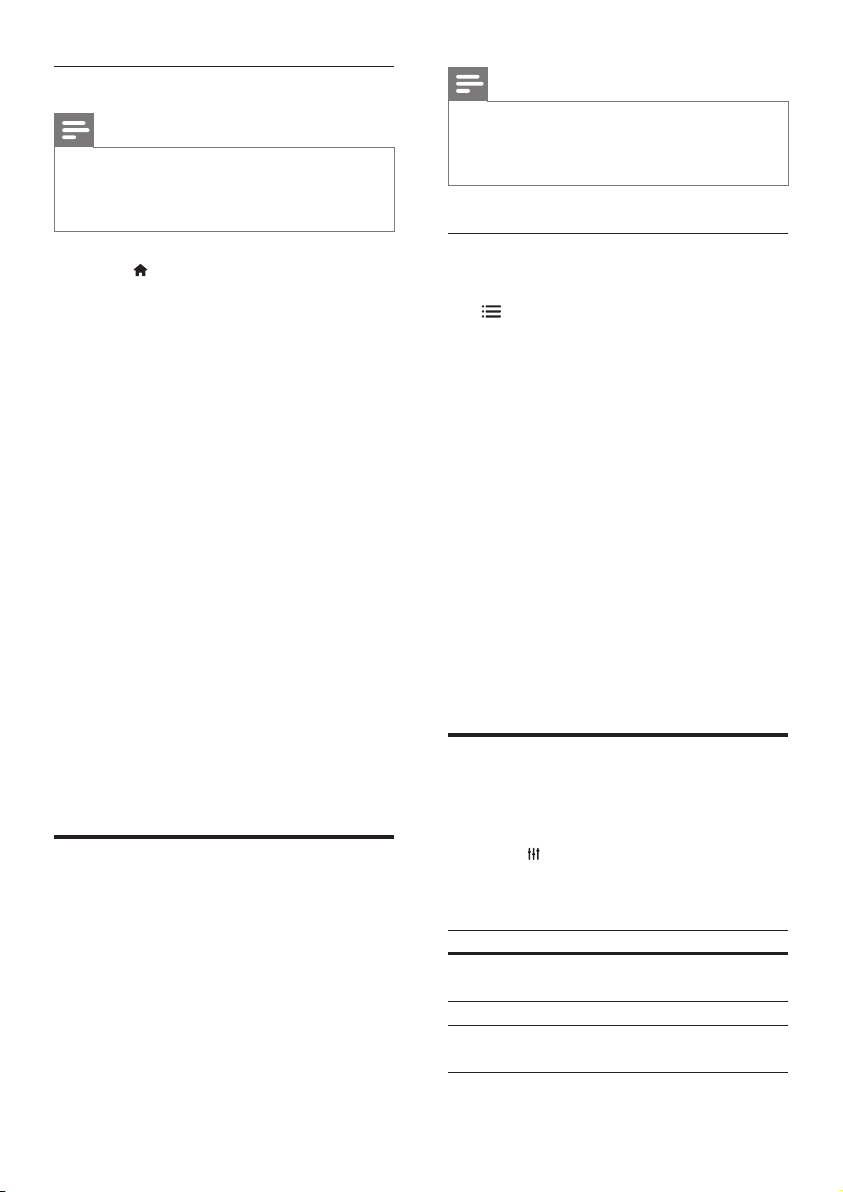
Mainkan fail daripada PC anda
Catatan
Sebelum anda memainkan kandungan multimedia
•
daripada komputer, pastikan teater rumah telah
disambungkan kepada rangkaian rumah, dan perisian
pelayan media telah disediakan dengan betul.
Catatan
Untuk mengelakkan bunyi yang kuat dan tak dijangka,
•
turunkan kelantangan mikrofon kepada yang minimum
sebelum anda menyambung mikrofon kepada teater
rumah anda.
1 Tekan (Laman utama).
2 Pilih [semak imbas PC], kemudian tekan
OK.
» Penyemak imbas kandungan
dipaparkan.
3 Pilih peranti pada rangkaian.
» Folder dalam peranti yang dipilih akan
dipaparkan. Bergantung kepada pelayan
media, nama foldernya mungkin
berbeza.
• Jika anda tidak dapat melihat folder
ini, pastikan bahawa anda telah
mendayakan perkongsian media
pada peranti yang terpilih supaya
kandungannya tersedia untuk dikongsi.
4 Pilih fail, kemudian tekan OK.
• Sesetengah fail media mungkin tidak
dapat dimainkan kerana isu keserasian.
Semak format fail yang disokong oleh
teater rumah anda.
5 Tekan butang-butang mainan untuk
mengawal mainan (lihat 'Mainkan butang'
di halaman 16).
Karaoke
Mainkan cakera Karaoke pada teater rumah
anda dan menyanyilah mengikut muzik.
Apa yang anda perlukan
• Mikrofon Karaoke.
• Cakera Karaoke.
Mainkan muzik karaoke.
1 Semasa memainkan cakera Karaoke, tekan
OPTIONS.
» Menu pilihan dipaparkan.
2 Tekan Butang navigasi untuk memilih
[Karaoke], dan kemudian tekan OK.
» Menu persediaan karaoke akan
dipaparkan.
3 Tekan Butang navigasi (atas/bawah) dan
OK untuk memilih tetapan berikut:
• [Mikrofon]: Hidupkan atau matikan
mikrofon.
• [Kelantangan mikrofon]: Ubah
kelantangan mikrofon.
• [Gema]: Laraskan tahap gema.
• [Kunci]: Ubah nada agar sepadan
dengan suara anda.
• [Sokongan vokal]: Pilih mod audio, atau
hidup atau matikan vokal.
Pilih bunyi
Bahagian ini membantu anda memilih bunyi
yang sempurna untuk video atau muzik anda.
1 Tekan .
2 Tekan Butang navigasi (kiri/kanan) untuk
mengakses pilihan bunyi pada paparan.
Pilihan bunyi Perihalan
[Keliling] Pilih bunyi keliling atau bunyi
stereo.
[Bunyi] Pilih mod bunyi.
[Audio sync] Tunda audio agar sepadan
dengan video.
26 MS-MY
Page 29

Pilihan bunyi Perihalan
[Kelantangan
automatik]
Kurangkan perubahan
mengejut dalam kelantangan,
contohnya, semasa iklan TV.
3 Buat pilihan, kemudian tekan OK.
4 Tekan BACK untuk keluar.
• Jika anda tidak menekan sebarang
butang selama satu minit, menu akan
keluar secara automatik.
Mod bunyi surround
Alami pengalaman audio perendaman dengan
mod bunyi surround.
1 Tekan .
2 Pilih [Keliling], kemudian tekan OK.
3 Tekan Butang navigasi (atas/bawah) untuk
memilih tetapan daripada paparan anda:
• [Auto]: Bunyi keliling berdasarkan strim
audio.
• [Berbilang Saluran]: Saluran tradisional
5.1 agar anda mendapat pengalaman
sinematik yang lebih merehatkan.
• [Stereo 5 saluran]: Bunyi stereo
dipertingkatkan. Sempurna untuk muzik
parti.
• [Stereo]: Bunyi stereo 2 saluran. Sesuai
untuk mendengar muzik.
4 Tekan OK untuk mengesahkan.
• [Seimbang]: Alami bunyi asal wayang
dan muzik anda, tanpa kesan bunyi
tambahan.
• [Berkuasa]: Nikmati bunyi arked yang
menyeronokkan, yang ideal untuk
permainan video penuh aksi atau parti
yang lantang.
• [Cerah]: Hidupkan wayang dan muzik
yang membosankan dengan kesan
bunyi tambahan.
• [Jelas]: Dengari setiap butiran dalam
muzik anda dan suara yang jelas dalam
wayang anda.
• [Hangat]: Alami perkataan yang
dituturkan dan vokal muzik dalam
suasana selesa.
• [Peribadi]: Peribadikan bunyi mengikut
kesukaan anda.
5 Tekan OK untuk mengesahkan.
Penyama
Tukar tetapan frekuensi tinggi (trebel),frekuensi
pertengahan (mid), dan frekuensi rendah (bes)
teater rumah.
1 Tekan .
2 Pilih [Bunyi] > [Peribadi], lalu tekan Butang
navigasi (kanan).
3 TekanButang navigasi (atas/bawah) untuk
menukar frekuensi bas, mid atau trebel.
4 Tekan OK untuk mengesahkan.
Mod bunyi
Pilih mod bunyi yang dipratetapkan untuk
disesuaikan dengan video atau muzik anda.
1 Pastikan bahawa pasca pemprosesan audio
didayakan pada pembesar suara (lihat
'Tetapan pembesar suara' di halaman 30).
2 Tekan .
3 Pilih [Bunyi], kemudian tekan OK.
4 Tekan Butang navigasi (atas/bawah) untuk
memilih tetapan pada paparan:
• [Auto]: Pilih bunyi secara automatik
berdasarkan strim bunyi.
Kelantangan auto
Hidupkan kelantangan auto untuk
mengurangkan perubahan mengejut pada
kelantangan, contohnya, semasa iklan TV.
1 Tekan .
2 Pilih [Kelantangan automatik], kemudian
tekan OK.
3 Tekan Butang navigasi (naik/turun) untuk
memilih [Hidup] atau [Mati].
4 Tekan OK untuk mengesahkan.
27MS-MY
Page 30
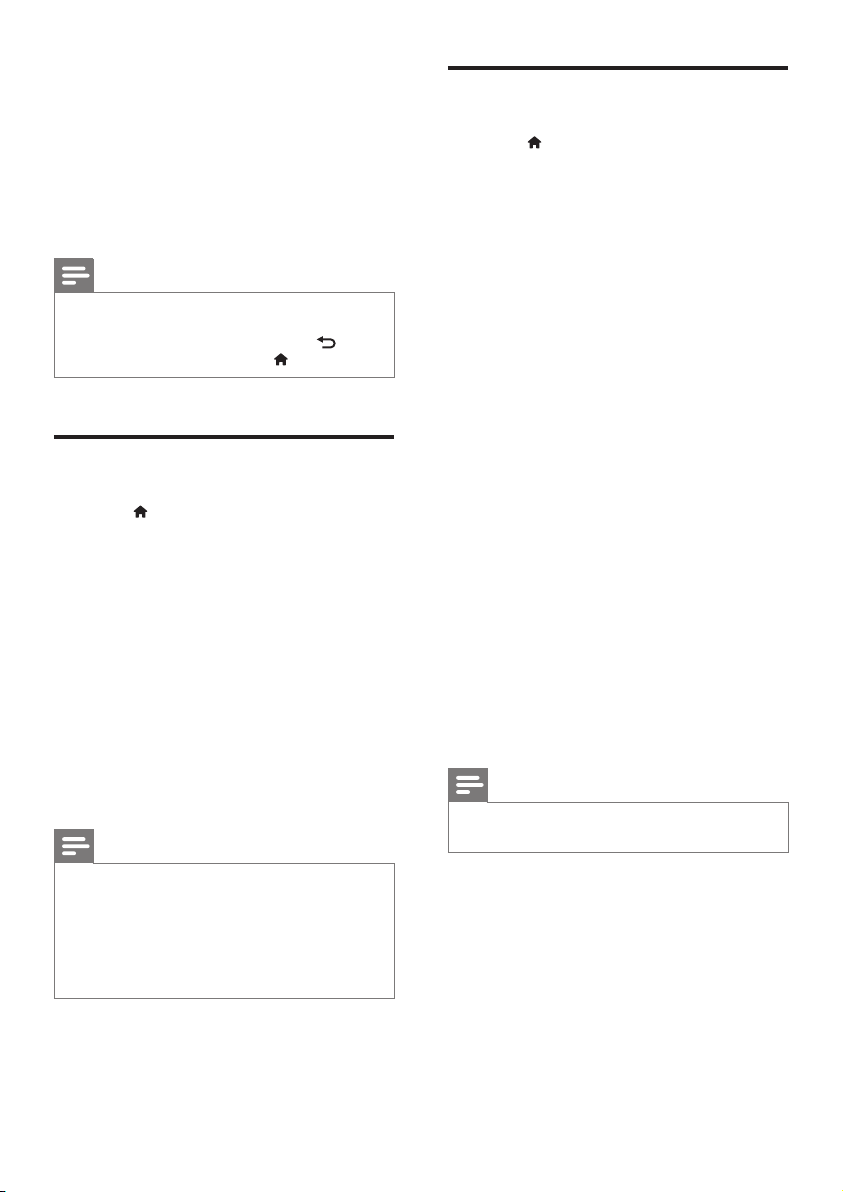
5 Tukar tetapan
Tetapan teater rumah telah pun dikongurasikan
untuk prestasi optimum. Melainkan anda
mempunyai sebab untuk menukar tetapan, kami
syorkan anda mengekalkan tetapan lalai.
Catatan
Anda tidak boleh mengubah tetapan yang telah
•
dikelabukan.
• Untuk kembali ke menu sebelumnya, tekan BACK .
Untuk keluar daripada menu, tekan
Tetapan bahasa
1
Tekan (Laman utama).
2 Pilih [Persediaan], kemudian tekan OK.
3 Pilih [Keutamaan], kemudian tekan OK.
4 Tekan Butang navigasi dan OK untuk
memilih dan tukar:
• [Bahasa menu]: Pilih bahasa paparan
untuk menu.
• [Audio]: Pilih bahasa audio untuk
cakera.
• [Sari kata]: Pilih bahasa sari kata untuk
cakera.
• [Menu cakera]: Pilih bahasa menu
untuk cakera.
Catatan
Jika bahasa cakera yang anda kehendaki tidak tersedia,
•
pilih [Lain-lain] pada senarai dan masukkan kod bahasa
4 digit yang boleh didapati pada penghujung manual
pengguna ini (lihat 'Kod bahasa' di halaman 43).
• Jika anda memilih bahasa yang tidak tersedia pada
cakera, teater rumah akan menggunakan bahasa lalai
cakera.
(Laman utama).
Tetapan gambar dan video
1
Tekan (Laman utama).
2 Pilih [Persediaan], kemudian tekan OK.
3 Pilih [Video], kemudian tekan OK.
4 Tekan Butang navigasi dan OK untuk
memilih dan tukar:
• [Tv type]: Jika video tidak muncul
dengan betul, pilih jenis TV (sistem
warna).
• [Paparan TV]: Pilih format gambar yang
muat pada skrin TV.
• [Video HDMI]: Pilih resolusi isyarat
video yang keluar dari HDMI OUT
(ARC) pada teater rumah anda. Untuk
dapat menggunakan resolusi yang
dipilih, pastikan TV anda menyokong
resolusi tersebut.
• [HDMI Deep Color]: Dapatkan dunia
semula jadi pada skrin TV anda dengan
memaparkan imej terang menggunakan
berbilion warna. Teater rumah anda
mesti disambungkan ke TV berdaya
Warna Pekat melalui kabel HDMI.
• [Tetapan gambar]: Pilih tetapan warna
yang dipratakrif untuk paparan video.
• [Tonton video 3D]: Tetapkan video
HDMI untuk menyokong video 3D
atau 2D.
Catatan
Jika anda hendak menukar tetapan, pastikan bahawa TV
•
menyokong tetapan baru ini.
28 MS-MY
Page 31

Tetapan audio
Tetapan paparan
1
Tekan (Laman utama).
2 Pilih [Persediaan], kemudian tekan OK.
3 Pilih [Audio], kemudian tekan OK.
4 Tekan Butang navigasi dan OK untuk
memilih dan tukar:
• [Mod malam]: Untuk mendengar
dengan tenang, kurangkan kelantangan
bunyi yang kuat pada teater rumah
anda. Mod malam hanya tersedia dalam
cakera DVD dan Blu-ray dengan trek
bunyi Dolby Digital, Dolby Digital Plus,
dan Dolby True HD.
• [Audio HDMI]: Tetapkan output audio
HDMI dari TV anda, atau nyahdayakan
output audio HDMI dari TV.
• [Persediaan Pembesar Suara]: Tetapkan
pembesar suara untuk pengalaman
bunyi keliling terbaik.
• [Tetapan bunyi lalai] Kembalikan
tetapan penyama bagi semua mod
bunyi kepada nilai lalai.
Tetapan kawalan ibu bapa
1
Tekan (Laman utama).
2 Pilih [Persediaan], kemudian tekan OK.
3 Pilih [Keutamaan], kemudian tekan OK.
4 Tekan Butang navigasi dan OK untuk
memilih dan tukar:
• [Tukar kata laluan]: Tetapkan atau tukar
kata laluan anda untuk akses kawalan
ibu bapa. Jika anda tidak mempunyai
kata laluan atau terlupa kata laluan
anda, masukkan 0000.
• [Kawalan ibu bapa]: Hadkan akses
kepada cakera yang dirakam dengan
pengadaran umur. Untuk memainkan
semua cakera, tanpa mengira
pengadaran, pilih 8 atau [Mati].
1
Tekan (Laman utama).
2 Pilih [Persediaan], kemudian tekan OK.
3 Pilih [Keutamaan], kemudian tekan OK.
4 Tekan Butang navigasi dan OK untuk
memilih dan tukar:
• [Anjak sari kata automatik]: Dayakan
atau nyahdayakan pengalihan automatik
kedudukan sari kata pada TV yang
menyokong ciri ini.
• [Panel paparan]: Tetapkan kecerahan
paparan panel depan teater rumah.
• [VCD PBC]: Dayakan atau
nyahdayakan navigasi menu kandungan
bagi cakera VCD dan SVCD dengan
ciri Kawalan Main Balik.
Tetapan penjimatan tenaga
1
Tekan (Laman utama).
2 Pilih [Persediaan], kemudian tekan OK.
3 Pilih [Keutamaan], kemudian tekan OK.
4 Tekan Butang navigasi dan OK untuk
memilih dan tukar:
• [Penyelamat skrin]: Alihkan teater
rumah kepada mod gambar skrin
selepas 10 minit tanpa aktiviti.
• [Auto siap sedia]: Alihkan teater rumah
kepada siap sedia selepas 30 minit
tanpa aktiviti. Pemasa ini berfungsi
hanya apabila mainan cakera atau USB
dijeda atau dihentikan.
• [Pemasa tidur]: Tetapkan tempoh
masa pemasa tidur supaya teater
rumah dialih kepada siap sedia selepas
tempoh masa yang ditentukan.
29MS-MY
Page 32

Tetapan pembesar suara
1
Tekan (Laman utama).
2 Pilih [Persediaan], kemudian tekan OK.
3 Pilih [Lanjutan], kemudian tekan OK.
4 Tekan Butang navigasi dan OK untuk
memilih dan tukar:
• [Audio dipertingkatkan]: Pilih [Hidup]
untuk mendayakan pasca pemprosesan
audio pada pembesar suara dan
mendayakan tetapan karaoke (jika
produk anda menyokong Karaoke).
Untuk memainkan audio asal cakera ini,
pilih [Mati].
Petua
Dayakan pasca pemprosesan audio sebelum anda
•
memilih mod suara yang dipratakrif (lihat 'Mod bunyi'
di halaman 27).
Kembalikan tetapan lalai
1
Tekan (Laman utama).
2 Pilih [Persediaan], kemudian tekan OK.
3 Pilih [Lanjutan] > [Kembalikan tetapan
lalai], dan kemudian tekan OK.
4 Pilih [OK], dan kemudian tekan OK untuk
mengesahkan.
» Teater rumah anda diset semula
kepada tetapan lalainya kecuali bagi
tetapan tertentu seperti kawalan ibu
bapa dan kod pendaftaran DivX VoD.
30 MS-MY
Page 33

6 Kemas kinikan
• Komputer dengan akses kepada Internet.
• Utiliti arkib yang menyokong format fail ZIP.
perisian
Philips sentiasa cuba untuk memperbaiki
produk-produknya. Untuk mendapatkan ciri-ciri
dan sokongan terbaik, kemas kini teater rumah
anda dengan perisian terkini.
Bandingkan versi perisian semasa anda dengan
versi terkini pada www.philips.com/support. Jika
versi semasa adalah lebih rendah daripada versi
terbaru yang tersedia di laman web sokongan
Philips, naik taraf teater rumah anda dengan
perisian terkini.
Awas
Jangan pasang versi perisian yang lebih rendah daripada
•
versi semasa yang dipasang pada produk anda. Philips
tidak bertanggungjawab terhadap masalah yang
disebabkan oleh turun taraf perisian.
Semak versi perisian
Semak versi perisian semasa yang dipasang pada
teater rumah anda.
1 Tekan (Laman utama).
2 Pilih [Persediaan], kemudian tekan OK.
3 Pilih [Lanjutan] > [Maklumat versi].
» Versi perisian dipaparkan.
Kemas kini perisian melalui USB
Apa yang anda perlukan
• Pemacu denyar USB yang diformatkan FAT
atau NTFS, dengan sekurang-kurangnya
256MB memori. Jangan gunakan pemacu
keras USB.
Langkah 1: Muat turun perisian terkini
1 Sambungkan peranti denyar USB kepada
komputer anda.
2 Pada penyemak imbas Web anda, pergi ke
www.philips.com/support.
3 Di laman web Sokongan Philips, dapatkan
produk anda dan cari Perisian dan pemacu.
» Kemas kini tersedia dalam bentuk fail
zip.
4 Simpan fail zip dalam direktori induk
peranti denyar USB anda.
5 Gunakan utiliti arkib untuk mengekstrak fail
kemas kini perisian dalam direktori induk.
» Fail diekstrak di bawah folder UPG_
ALL pemacu denyar USB anda.
6 Tanggalkan peranti denyar USB daripada
komputer anda.
Langkah 2: Kemas kini perisian
Awas
Jangan matikan teater rumah atau tanggalkan pemacu
•
denyar USB sepanjang kemas kini.
1 Sambung peranti storan USB yang
mengandungi fail yang dimuat turun kepada
teater rumah anda.
• Pastikan ruang cakera ditutup dan tiada
cakera di dalamnya.
2 Tekan (Laman utama).
3 Pilih [Persediaan], kemudian tekan OK.
4 Pilih [Lanjutan] > [Kemas kini perisian] >
[USB].
5 Ikuti arahan atas skrin untuk mengesahkan
kemas kini.
» Proses mengemas kini mengambil masa
kira-kira 5 minit untuk selesai.
31MS-MY
Page 34

Kemas kini perisian melalui internet
1 Sambungkan teater rumah anda kepada
rangkaian rumah dengan akses Internet
berkelajuan tinggi (lihat 'Sambungkan dan
sediakan rangkaian rumah' di halaman 13).
2 Tekan (Laman utama).
3 Pilih [Persediaan], kemudian tekan OK.
4 Pilih [Lanjutan] > [Kemas kini perisian] >
[Rangkaian].
» Jika naik taraf media dikesan, anda
digesa untuk memulakan atau
membatalkan kemas kini.
» Memuat turun menaik taraf fail
mungkin mengambil masa yang lama,
bergantung pada keadaan rangkaian
rumah anda.
5 Ikuti arahan atas skrin untuk mengesahkan
kemas kini.
» Proses mengemas kini mengambil masa
kira-kira 5 minit untuk selesai.
» Apabila selesai, teater rumah akan mati
dan bermula semula secara automatik.
Jika tidak, tanggalkan kord kuasa
buat beberapa saat dan kemudian
sambungkan kembali.
32 MS-MY
Page 35

7 Speksifikasi
produk
Catatan
Spesikasi dan reka bentuk tertakluk kepada perubahan
•
tanpa notis.
Kod rantau
Plat jenis pada bahagian bawah atau belakang
teater rumah menunjukkan kawasan mana yang
disokongnya.
Format fail
• Audio:
• .aac, .mka, .mp3, .wma, .wav, .mp4, .m4a,
.ac, .ogg
• RMVB (Tersedia hanya di Asia Pasik
dan China)
• Video:
• .avi, .divx, .mp4, .m4v, .mkv, .asf, .wmv,
.m2ts, .mpg, .mpeg, .v, .3gp
• .rmvb, .rm, rv (Tersedia hanya di Asia
Pasik dan China)
• Gambar: .jpg, .jpeg, .jpe, .gif, .png
Bluetooth
• Prol Bluetooth: A2DP
• Versi Bluetooth: 2.1 + EDR
Negara
Eropah, United Kingdom
Asia Pasifik, Taiwan,
Korea
Australia,
New Zealand
DVD BD
Amerika Latin
Russia, India
China
Format media
• AVCHD, BD, BD-R/ BD-RE, BD-Video,
DVD-Video, DVD+R/+RW, DVD-R/-RW,
DVD+R/-R DL, CD-R/CD-RW, Audio CD,
Video CD/SVCD, Fail gambar, Media MP3,
Media WMA, Media DivX Plus HD, Peranti
storan USB
AA
AA
CC
CC
Format audio
Teater rumah anda menyokong fail audio
berikut.
(fail.rahanyadisokongdiAsiaPasikdan
China)
Samb-
Bekas Kodek
ungan
MP3 MP3 MP3 Sehingga 320 kbps
.wma ASF WMA Sehingga 192 kbps
.aac AAC AAC, HE-
.wav WAV PCM 27.648 Mbps
.m4a MKV AAC 192 kbps
.mka MKA PCM 27.648 Mbps
.ra RM AAC, HE-
audio
AAC
Dolby
Digital
Teras
DTS
MPEG 912 kbps
MP3 Sehingga 320 kbps
WMA Sehingga 192 kbps
AAC, HE-
AAC
AAC
Kadar bit
Sehingga 192 kbps
640 kbps
1.54 Mbps
Sehingga 192 kbps
Sehingga 192 kbps
33MS-MY
Page 36

Sambungan
Bekas Kodek
audio
Kadar bit
Masak 96469 bps
.ac FLAC FLAC Sehingga 24 bps
.ogg OGG Vorbis Kadar bit
berubah-ubah, saiz
blok maksimum
4096
MP3 Sehingga 320 kbps
Format video
Jika anda mempunyai TV denisi tinggi, teater
rumah anda membenarkan anda memainkan fail
video anda dengan:
• Resolusi: 1920 x 1080 piksel pada
• Kadar bingkai: 6 ~ 30 bingkai per saat.
Fail .avi dalam bekas AVI
Kodek audio Kodek video Kadar bit
PCM, Dolby
Digital, Teras
DTS, MP3,
WMA
DivX 3.11,
DivX 4.x,
DivX 5.x,
DivX 6.x
MPEG 1,
MPEG 2
MPEG 4 SP /
ASP
H.264/AVC
sehingga
HiP@4.2
WMV9 45 Mbps
Fail .divx dalam bekas AVI
Kodek audio Kodek video Kadar bit
PCM, Dolby
Digital, MP3,
WMA
DivX 3.11,
DivX 4.x,
DivX 5.x,
DivX 6.x
Maksimum
10Mbps
40 Mbps
38.4 Mbps
25 Mbps
Maksimum
10Mbps
Fail .mp4 atau .m4v dalam bekas MP4
Kodek audio Kodek video Kadar bit
Dolby Digital,
MPEG, MP3,
MPEG 1,
MPEG 2
40 Mbps
AAC, HEAAC, DD+
MPEG 4 ASP 38.4 Mbps
H.264/AVC
25 Mbps
HiP@4.2
Fail .mkv dalam bekas MKV
Kodek audio Kodek video Kadar bit
PCM, Dolby
DivX Plus HD30 Mbps
Digital, Teras
DTS, MPEG,
MP3, WMA,
AAC, HEAAC, DD+
MPEG 1,
40 Mbps
MPEG 2
MPEG 4 ASP 38.4 Mbps
H.264/AVC
25 Mbps
HiP@4.2
WMV9 45 Mbps
Fail .m2ts dalam bekas MKV
Kodek audio Kodek video Kadar bit
PCM, Dolby
Digital, Teras
MPEG 1,
MPEG 2
40 Mbps
DTS, MPEG,
MP3, WMA,
AAC, HEAAC, DD+
MPEG 4 ASP 38.4 Mbps
H.264/AVC
25 Mbps
HiP@4.2
WMV9 45 Mbps
Fail .asf dan .wmv dalam bekas ASF
34 MS-MY
Kodek audio Kodek video Kadar bit
PCM, Dolby
MPEG 4 ASP 38.4 Mbps
Digital, MP3,
WMA, DD+
Page 37

Kodek audio Kodek video Kadar bit
H.264/AVC
HiP@4.2
WMV9 45 Mbps
Fail .mpg dan .mpeg dalam bekas PS
Kodek audio Kodek video Kadar bit
PCM, teras
DTS, MPEG,
MP3
Fail.vdalambekasFLV
Kodek audio Kodek video Kadar bit
MP3, AAC H.264/AVC
Fail .3gp dalam bekas 3GP
Kodek audio Kodek video Kadar bit
AAC, HEAAC
Fail .rm, .rv dan .rmvb dalam bekas RM
(TersediahanyadiAsiaPasikdanChina)
Kodek audio Kodek video Kadar bit
AAC, COOK RV30, RV40 40 Mbps
MPEG 1,
MPEG 2
sehingga
HiP@4.2
H.263 38.4 Mbps
MPEG 4 ASP 38.4 Mbps
H.264/AVC
sehingga
HiP@4.2
25 Mbps
40 Mbps
25 Mbps
25 Mbps
maksimum
Amplier
• Jumlah kuasa output: 1000W RMS
(30% THD)
• Respons frekuensi: 20 Hz-20 kHz / ±3 dB
• Nisbah isyarat-hingar: > 65 dB (CCIR) /
(diberatkan A)
• Kepekaan input:
• AUX: 2 V
• AUDIO MASUK: 1 V
Video
• Sistem isyarat: PAL / NTSC
• Output HDMI: 480i/576i, 480p/576p, 720p,
1080i, 1080p, 1080p24
Audio
• Input audio S/PDIF Digital:
• Sepaksi: IEC 60958-3
• Optik: TOSLINK
• Frekuensi pensampelan:
• MP3: 32 kHz, 44.1 kHz, 48 kHz
• WMA: 44.1 kHz, 48 kHz
• Kadar bit tetap:
• MP3: 32 kbps - 320 kbps
• WMA: 48 kbps - 192 kbps
Radio
• Julat penalaan:
• Eropah/Rusia/China: FM 87.5-108 MHz
(50 kHz)
• Asia Pasik/Amerika Latin: FM
87.5-108 MHz (50/100 kHz)
• Nisbah isyarat ke bunyi: FM 50 dB
• Respons frekuensi: FM 180 Hz-12.5 kHz /
±3 dB
USB
• Keserasian: USB Kelajuan tinggi (2.0)
• Sokongan kelas: Kelas Penyimpanan Massa
USB (MSC)
• Sistem fail: FAT16, FAT32, NTFS
• Penyambung USB:
• Panel depan: 5V
• Panel belakang: 5V
, 1A
, 500mA
Unit utama
• Bekalan kuasa:
• Eropah/China: 220-240 V~, 50 Hz
• Amerika Latin/Asia Pasik:
110-127 V/220-240 V~, 50-60 Hz
• Rusia/India: 220-240 V~, 50 Hz
• Penggunaan kuasa: 160 W
35MS-MY
Page 38

• Penggunaan kuasa siap sedia: ≤ 0.5 W
• Dimensi (LxTxD): 435 x 58 x 280 mm
• Berat: 2.66 kg
Subwufer
• Kuasa output: 166 W RMS (30% THD)
• Impedans: 4 ohm
• Pemacu pembesar suara: 203 mm (8")
wufer
• Dimensi (LxTxD): 233 x 365 x 310 mm
• Berat: 4.81 kg
• Panjang kabel: 3 m
Pembesar Suara
Pembesar suara tengah:
• Kuasa output: 166 W RMS (30% THD)
• Impedans pembesar suara: 4 ohm
• Pemacu pembesar suara: 1 x 78 mm (3")
julat penuh
• Dimensi (LxTxD): 314 x 111 x 83 mm
• Berat: 1 kg
• Panjang kabel: 2 m
Pembesar suara Hadapan/Belakang:
• Kuasa output: 4 x 166 W RMS (30% THD)
• Impedans pembesar suara: 4 ohm
• Pemacu pembesar suara: 1 x 78 mm (3")
julat penuh
• Dimensi (LxTxD):
• HTB5510D: 100 x 228 x 130 mm
(hadapan); 100 x 191 x 125 (belakang)
• HTB5540D: 250 x 1179 x 250 mm
(hadapan); 100 x 191 x 125 mm
(belakang)
• HTB5570D: 250 x 1179 x 250 mm
(hadapan/belakang)
• Berat:
• HTB5510D: 0.63 kg/setiap satu
(hadapan); 0.60 kg/setiap satu
(belakang)
• HTB5540D: 3.6 kg/setiap satu
(hadapan); 0.61 kg/setiap satu
(belakang)
• HTB5570D: 3.6 kg/setiap satu
(hadapan); 3.6 kg/setiap satu (belakang)
• Panjang kabel:
• HTB5510D: 3 m (hadapan); 10 m
(belakang)
• HTB5540D: 4 m (hadapan); 10 m
(belakang)
• HTB5570D: 4 m (hadapan); 11 m
(belakang)
Bateri alat kawalan jauh
• 2 x AAA-R03-1.5 V
Laser
• Jenis Laser (Diod): InGaN/AIGaN (BD),
AIGaInP (DVD/CD)
• Panjang gelombang: 405 +7 nm/-7 nm
(BD), 655 +10 nm/-10 nm (DVD), 790
+10 nm/-20 nm (CD)
• Kuasa output (Maksimum pengadaran):
20mW (BD), 6mW (DVD), 7mW (CD)
36 MS-MY
Page 39

8 Menyelesaikan
masalah
Amaran
•
Risiko kejutan elektrik. Jangan keluarkan sarung produk
ini.
Supaya jaminan tetap sah, jangan cuba baiki
sistem ini sendiri.
Jika anda mempunyai masalah menggunakan
produk ini, periksa perkara yang berikut
sebelum anda memohon perkhidmatan. Jika
anda masih mempunyai masalah, dapatkan
sokongan di www.philips.com/support.
Unit utama
Butang pada teater rumah tidak berfungsi.
• Tanggalkan sambungan teater rumah
daripada bekalan kuasa selama beberapa
minit, kemudian sambung semula.
• Pastikan permukaan butang sentuhan
tidak bersentuh dengan sebarang bahan
beraliran, seperti titisan air, logam, dsb.
Gambar
Tiada gambar.
• Pastikan TV dialihkan ke sumber yang betul
bagi teater rumah ini.
Tiada gambar pada TV yang bersambung
melalui HDMI.
• Pastikan anda menggunakan kabel HDMI
Berkelajuan Tinggi untuk menyambungkan
teater rumah dan TV. Sesetengah kabel
HDMI standard tidak memaparkan imej
tertentu, video 3D, atau Deep Color
dengan betul.
• Pastikan kabel HDMI tidak rosak. Jika ia
rosak, ganti dengan kabel baru.
• Tekan (Laman utama) lalu 731 pada alat
kawalan jauh untuk mengembalikan resolusi
lalai bagi gambar.
• Tukar tetapan video HDMI, atau tunggu
selama 10 saat untuk pemulihan automatik.
(lihat 'Tetapan gambar dan video' di
halaman 28)
Cakeratidakmemainkanvideodenisitinggi.
• Pastikan cakera mengandungi video denisi
tinggi.
• Pastikan sokongan TV mengandungi video
denisi tinggi.
• Gunakan kabel HDMI untuk menyambung
kepada TV.
Bunyi
Tiada bunyi daripada pembesar suara teater
rumah.
• Sambung kabel audio daripada teater
rumah anda kepada TV anda atau perantiperanti lain. Walau bagaimanapun, anda
tidak memerlukan sambungan audio yang
berasingan apabila:
• teater rumah dan TV disambung
melalui sambungan HDMI ARC , atau
• peranti bersambung kepada
penyambung HDMI IN pada teater
rumah anda.
• Sediakan audio bagi peranti yang
bersambung (lihat 'Sediakan audio' di
halaman 13).
• Set semula teater rumah anda kepada
tetapan kilangnya (lihat 'Kembalikan
tetapan lalai' di halaman 30), matikannya
lalu hidupkannya semula.
• Pada teater rumah anda, tekan SOURCE
berulang kali untuk memilih input audio
yang betul.
Bunyi atau gema terherot.
• Jika anda memainkan audio daripada TV
melalui teater rumah, pastikan TV dibisukan.
37MS-MY
Page 40

Audio dan video tidak segerak.
• 1) Tekan
2) Tekan Butang navigasi (kiri/kanan) untuk
3) Tekan Butang navigasi (atas/bawah)
.
memilih [Audio sync], dan kemudian
tekan OK.
untuk menyegerak audio dengan video.
Main
Tidak dapat memainkan cakera.
• Bersihkan cakera.
• Pastikan bahawa teater rumah menyokong
jenis cakera (lihat 'Format media' di
halaman 33).
• Pastikan bahawa teater rumah menyokong
kod rantau cakera (lihat 'Kod rantau' di
halaman 33).
• Jika cakera adalah cakera DVD±RW atau
DVD±, pastikan ia diselesaikan.
Tidak dapat memainkan fail DivX.
• Pastikan bahawa fail DivX dikodkan
menurut ‘Prol Teater Rumah' dengan
pengekod DivX.
• Pastikan fail DivX adalah lengkap.
Sari kata DivX atau RMVB/RM tidak
dipaparkan dengan betul.
• Pastikan nama fail sari kata sama dengan
nama fail lem (lihat 'Sari kata' di halaman
19).
• Pilih set aksara yang betul:
1) Tekan OPTIONS.
2) Pilih [Set aksara].
3) Pilih set aksara yang disokong.
4) Tekan OK.
Tidak dapat membaca kandungan peranti
storan USB.
• Pastikan bahawa format peranti storan USB
serasi dengan teater rumah ini.
• Pastikan bahawa sistem fail pada peranti
storan USB disokong oleh teater rumah.
Tanda 'Tiada entri' atau 'x' muncul pada TV.
• Operasi tidak boleh dijalankan.
EasyLink tidak berfungsi.
• Pastikan teater rumah disambungkan
kepada TV EasyLink berjenama Philips dan
pilihan EasyLink akan dihidupkan (lihat
'Sediakan EasyLink (kawalan HDMI-CEC)'
di halaman 12).
• Untuk TV dari pengilang lain, HDMI CEC
mungkin dipanggil dengan nama lain. Periksa
manual pengguna mengenai cara untuk
mendayakannya.
Apabila anda menghidupkan TV, teater rumah
secara automatik akan hidup.
• Tingkah laku ini adalah normal apabila anda
menggunakan Philips EasyLink (HDMICEC). Untuk memastikan teater rumah
berfungsi secara bebas dan berasingan,
matikan EasyLink.
Saya tidak dapat mengakses ciri BD-Live.
• Pastikan bahawa teater rumah telah
disambung kepada rangkaian. Gunakan
sambungan rangkaian berwayar (lihat
'Sediakan rangkaian berwayar' di halaman
14) atau sambungan rangkaian wayarles
(lihat 'Sediakan rangkaian wayarles' di
halaman 14).
• Pastikan bahawa rangkaian telah disediakan.
Gunakan pemasangan rangkaian berwayar
(lihat 'Sediakan rangkaian berwayar' di
halaman 14) atau pemasangan rangkaian
wayarles (lihat 'Sediakan rangkaian
wayarles' di halaman 14).
• Pastikan bahawa cakera Blu-ray menyokong
ciri BD-Live.
• Kosongkan storan memori (lihat 'BD-Live
pada Blu-ray' di halaman 17).
Video 3D saya dimainkan dalam mod 2D.
• Pastikan bahawa teater rumah anda telah
disambung kepada TV 3D melalui kabel
HDMI.
• Pastikan bahawa cakera adalah cakera Bluray 3D, dan pilihan Blu-ray video 3D telah
dihidupkan (lihat 'BD-Live pada Blu-ray' di
halaman 17).
38 MS-MY
Page 41

Skrin TV menjadi hitam apabila anda
memainkan video 3D Blu-ray atau video
dilindung salin DivX.
• Pastikan bahawa teater rumah telah
disambung kepada TV melalui kabel HDMI.
• Tukar kepada sumber HDMI yang betul
pada TV.
Bluetooth
Peranti tidak boleh menyambung dengan
teater rumah.
• Peranti tidak menyokong prol serasi yang
diperlukan untuk teater rumah.
• Anda belum mendayakan fungsi Bluetooth
peranti. Lihat manual pengguna peranti
mengenai cara untuk mendayakan fungsi.
• Peranti tidak disambungkan dengan betul.
Sambung peranti dengan betul. (lihat
'Mainkan audio menerusi Bluetooth' di
halaman 18)
• Teater rumah telah disambungkan dengan
peranti Bluetooth lain. Putuskan peranti
yang tersambung, kemudian cuba lagi.
Kualiti audio yang dimainkan daripada peranti
Bluetooth yang tersambung lemah.
• Penerimaan Bluetooth lemah. Alihkan
peranti dekat dengan teater rumah atau
alihkan sebarang halangan antara peranti
dengan teater rumah.
Peranti Bluetooth yang tersambung boleh
sentiasa menyambung dan terputus.
• Penerimaan Bluetooth lemah. Alihkan
peranti dekat dengan teater rumah atau
alihkan sebarang halangan antara peranti
dengan teater rumah.
• Matikan fungsi Wi-Fi pada peranti
Bluetooth untuk menggelakkan gangguan.
• Bagi beberapa Bluetooth, sambungan
Bluetooth boleh dinyahaktifkan secara
automatik untuk menjimatkan kuasa. Ini
tidak menunjukkan sebarang malfungsi
teater rumah.
Rangkaian
Rangkaian wayarles herot atau tidak dijumpai.
• Pastikan bahawa rangkaian wayarles tidak
diganggu oleh ketuhar gelombang mikro,
telefon DECT, atau peranti Wi-Fi yang
berdekatan.
• Tempatkan penghala wayarles dan teater
rumah dalam lingkungan lima meter antara
keduanya.
• Jika rangkaian wayarles tidak berfungsi
dengan betul, cuba pemasangan berwayar
(lihat 'Sediakan rangkaian berwayar' di
halaman 14).
39MS-MY
Page 42

9 Notis
Perisian sumber terbuka
Bahagian ini mengandungi notis undang-undang
dan tanda dagangan.
Hak cipta
Produk ini mengandungi teknologi perlindungan
hak cipta yang dilindungi oleh paten A.S.
dan hak harta intelek lain Rovi Corporation.
Kejuruteraan undur dan penyahhimpunan
adalah dilarang.
Produk ini termasuk teknologi proprietari
dengan kebenaran daripada Verance
Corporation dan dilindungi oleh Paten AS
7,369,677 dan paten seluruh dunia lain yang
telah dikeluarkan dan yang belum selesai, di
samping perlindungan hak cipta dan rahsia
dagangan bagi aspek tertentu teknologi
tersebut. Cinavia adalah tanda dagangan Verance
Corporation. Hak Cipta 2004-2010 Verance
Corporation. Semua hak terpelihara bagi
Verance. Kejuruteraan balikan atau pembukaan
pemasangan adalah dilarang.
Notis Cinavia
Produk ini menggunakan teknologi Cinavia
untuk mengehadkan penggunaan salinan
tanpa izin beberapa lem dan video serta trek
bunyinya yang diterbitkan secara dagangan.
Apabila penggunaan salinan yang dilarang
dikesan, mesej akan dipaparkan dan main
semula atau penyalinan akan terganggu.
Maklumat lanjut mengenai teknologi Cinavia
ada disediakan oleh Pusat Maklumat Pengguna
Cinavia Dalam Talian di http://www.cinavia.
com. Untuk memohon maklumat tambahan
mengenai Cinavia melalui pos, hantarkan poskad
berserta alamat pos anda ke: Cinavia Consumer
Information Center, P.O. Box 86851, San Diego,
CA, 92138, USA.
Perisian sumber terbuka
Philips Electronics Hong Kong Ltd. dengan ini
menawarkan untuk menghantar, apabila diminta,
salinan kod sumber lengkap yang sepadan bagi
pakej perisian sumber terbuka berhak cipta
yang digunakan dalam produk ini yang baginya
tawaran seumpama ini diminta oleh lesen yang
berkaitan.
Tawaran ini sah sehingga tiga tahun selepas
pembelian produk kepada sesiapa sahaja
yang menerima maklumat ini. Untuk
mendapatkan kod sumber, sila hubungi
open.source@philips.com. Jika anda lebih suka
untuk tidak menggunakan e-mel atau jika anda
tidak menerima pengesahan penerimaan dalam
masa seminggu selepas menulis ke alamat
e-mel ini, sila hantar surat kepada "Open
Source Team, Philips Intellectual Property &
Standards, P.O. Box 220, 5600 AE Eindhoven,
The Netherlands." Jika anda tidak menerima
pengesahan penerimaan surat anda pada masa
yang sepatutnya, sila hantar e-mel ke alamat
e-mel di atas.
Persetujuan pengguna akhir RMVB
Nota kepada Pengguna Akhir:
Dengan menggunakan produk ini dengan
perisian dan perkhidmatan RealNetworks,
pengguna akhir bersetuju dengan syarat-syarat
REALNETWORKS, INC yang berikut:
• Pengguna Akhir hanya boleh menggunakan
perisian untuk kegunaan persendirian, tiada
penggunaan komersil mengikut terma
RealNetworks EULA.
• Pengguna Akhir tidak dibenarkan
untuk mengubah suai, menterjemah,
membinabalikkan, menyahkompil,
menyahhimpun, atau menggunakan cara
lain untuk mendapatkan kod sumber atau
sebaliknya mereplikakan kefungsian Kod
40 MS-MY
Page 43

Pelanggan Format Sebenar, kecuali setakat
mana sekatan ini dilarang secara jelas oleh
undang-undang yang dikenakan.
• RealNetworks Inc. menakan semua
waranti dan syarat selain yang dijelaskan
dalam Perjanjian ini yang sebagai ganti
kepada semua waranti lain, sama ada
tersurat atau tersirat, termasuk tetapi
tidak terhad kepada sebarang waranti
atau syarat tersirat bagi kebolehdagangan
dan kesesuaian kepada maksud tertentu,
dan sebenarnya mengecualikan semua
liabiliti bagi ganti rugi tak langsung, khusus,
sampingan dan lanjutan, seperti tetapi tidak
terhad kepada, kehilangan keuntungan.
Dikilangkan di bawah lesen Paten A.S. No.:
5,956,674, 5,974,380; 6,226,616; 6,487,535;
7,392,195; 7,272,567; 7,333,929; 7,212,872 &
paten A.S. dan seluruh dunia yang lain yang telah
dikeluarkan & yang masih menunggu kelulusan.
DTS-HD, Simbol, & DTS-HD dan Simbolnya
bersama-sama adalah tanda dagangan berdaftar
& DTS-HD Master Audio | Essential adalah
tanda dagangan DTS, Inc. Produk termasuk
perisian.
DTS, Inc. Semua Hak Terpelihara.
Tanda dagangan
"Blu-ray 3D " dan logo "Blu-ray 3D " adalah
tanda dagangan Blu-ray Disc Association.
'DVD Video' adalah tanda dagangan DVD
Format/Logo Licensing Corporation.
Java dan semua tanda dagangan serta logo Java
yang lain adalah tanda dagangan atau tanda
dagangan berdaftar Sun Microsystems, Inc. di
Amerika Syarikat dan/atau negara lain.
Dikilangkan di bawah lesen daripada Dolby
Laboratories. Dolby, Pro Logic, dan simbol
D berganda adalah tanda dagangan Dolby
Laboratories.
DivX , DivX Certied , DivX Plus HD dan
logo yang berkaitan adalah tanda dagangan
Rovi Corporation atau subsidiarinya dan adalah
digunakan dengan kebenaran.
TENTANG DIVX VIDEO: DivX
format video digital yang dicipta oleh DivX,
LLC, subsidiari Rovi Corporation. Ini adalah
peranti rasmi DivX Cer tied
video DivX. Lawati www.divx.com untuk
mendapatkan maklumat lanjut dan alat perisian
untuk menukar fail anda menjadi video DivX.
MENGENAI DIVX VIDEO-ON-DEMAND:
Peranti DivX Certied
didaftarkan untuk membolehkan anda
memainkan lem-lem DivX Video-on-Demand
(VOD) yang dibeli. Untuk mendapatkan kod
pendaftaran anda, cari bahagian DivX VOD
dalam menu persediaan peranti anda. Pergi ke
vod.divx.com untuk mendapatkan maklumat
lanjut mengenai cara menyelesaikan pendaftaran
anda.
ini hendaklah
adalah
yang memainkan
41MS-MY
Page 44
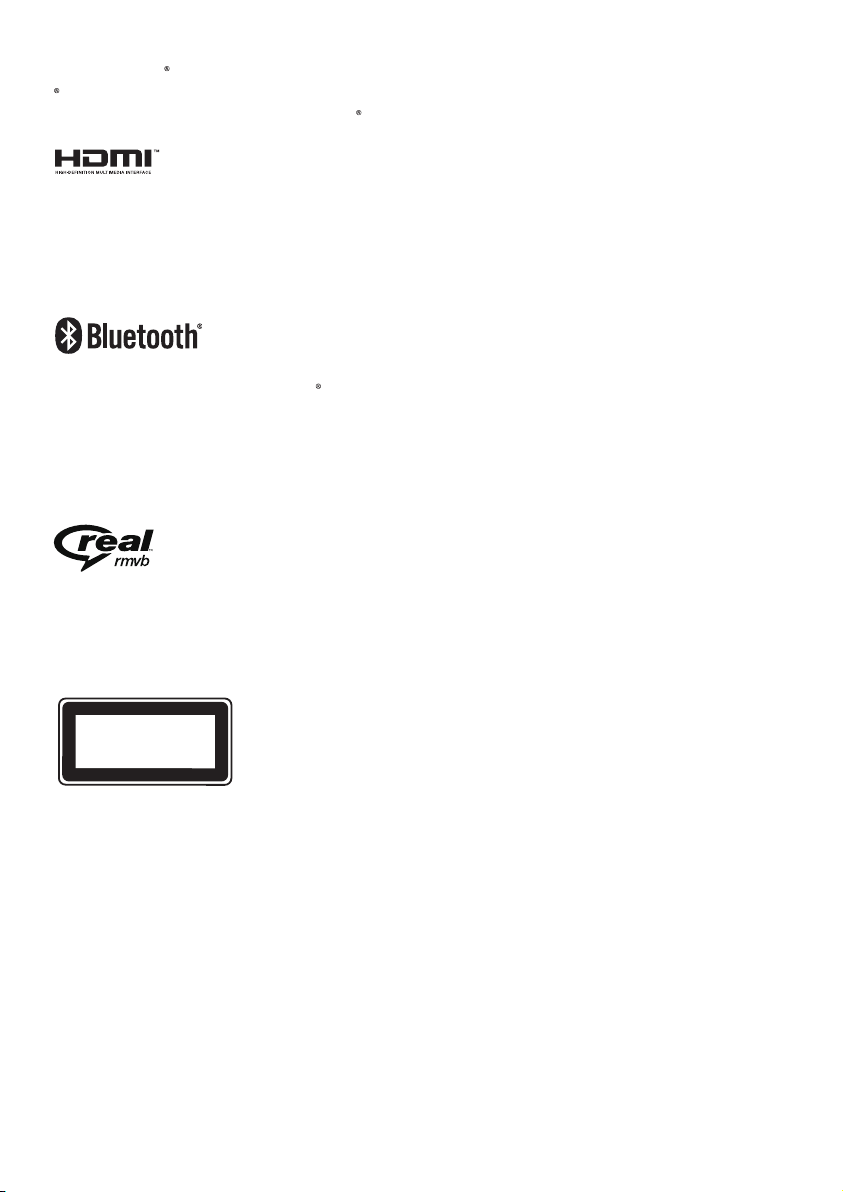
DivX Certied untuk mainkan video DivX
dan DivX Plus HD (H.264/MKV) sehingga
1080p HD termasuk kandungan premium.
Terma HDMI dan Antara muka Multimedia
Denisi Tinggi (HDMI), dan Logo HDMI adalah
tanda dagang atau tanda dagangan berdaftar
LLC melesenkan HDMI di Amerika Syarikat dan
negara-negara lain.
Tanda perkataan dan logo Bluetooth adalah
tanda dagangan berdaftar yang dimiliki oleh
Bluetooth SIG, Inc. dan sebarang penggunaan
tanda seperti itu oleh Philips adalah di bawah
lesen. Tanda dagangan dan nama dagangan yang
lain adalah milik pemilik masing-masing.
RealNetworks, Real, logo Real, RealPlayer, dan
logo RealPlayer adalah tanda dagangan berdaftar
RealNetworks, Inc.
CLASS 1
LASER PRODUCT
42 MS-MY
Page 45

10 Kod bahasa
Abkhazian 6566
Afar 6565
Afrikaans 6570
Amharic 6577
Arabic 6582
Armenian 7289
Assamese 6583
Avestan 6569
Aymara 6589
Azerhaijani 6590
Bahasa Melayu 7783
Bashkir 6665
Belarusian 6669
Bengali 6678
Bihari 6672
Bislama 6673
Bokmål, Norwegian 7866
Bosanski 6683
Brezhoneg 6682
Bulgarian 6671
Burmese 7789
Castellano, Español 6983
Catalán 6765
Chamorro 6772
Chechen 6769
Chewa; Chichewa; Nyanja 7889
9072
Ё᭛
Chuang; Zhuang 9065
Church Slavic; Slavonic 6785
Chuvash 6786
Corsican 6779
Česky 6783
Dansk 6865
Deutsch 6869
Dzongkha 6890
English 6978
Esperanto 6979
Estonian 6984
Euskara 6985
6976
Faroese 7079
Français 7082
Frysk 7089
Fijian 7074
Gaelic; Scottish Gaelic 7168
Gallegan 7176
Georgian 7565
Gikuyu; Kikuyu 7573
Guarani 7178
Gujarati 7185
Hausa 7265
Herero 7290
Hindi 7273
Hiri Motu 7279
Hrwatski 6779
Ido 7379
Interlingua (International)7365
Interlingue 7365
Inuktitut 7385
Inupiaq 7375
Irish 7165
Íslenska 7383
Italiano 7384
Ivrit 7269
Japanese 7465
Javanese 7486
Kalaallisut 7576
Kannada 7578
Kashmiri 7583
Kazakh 7575
Kernewek 7587
Khmer 7577
Kinyarwanda 8287
Kirghiz 7589
Komi 7586
Korean 7579
Kuanyama; Kwanyama 7574
Kurdish 7585
Lao 7679
Latina 7665
Latvian 7686
Letzeburgesch; 7666
Limburgan; Limburger 7673
Lingala 7678
Lithuanian 7684
Luxembourgish; 7666
Macedonian 7775
Malagasy 7771
Magyar 7285
Malayalam 7776
Maltese 7784
Manx 7186
Maori 7773
Marathi 7782
Marshallese 7772
Moldavian 7779
Mongolian 7778
Nauru 7865
Navaho; Navajo 7886
Ndebele, North 7868
Ndebele, South 7882
Ndonga 7871
Nederlands 7876
Nepali 7869
Norsk 7879
Northern Sami 8369
North Ndebele 7868
Norwegian Nynorsk; 7878
Occitan; Provencal 7967
Old Bulgarian; Old Slavonic 6785
Oriya 7982
Oromo 7977
Ossetian; Ossetic 7983
Pali 8073
Panjabi 8065
Persian 7065
Polski 8076
Po
rtuguês 8084
Pushto 8083
Russian 8285
Quechua 8185
Raeto-Romance 8277
Romanian 8279
Rundi 8278
Samoan 8377
Sango 8371
Sanskrit 8365
Sardinian 8367
Serbian 8382
Shona 8378
Shqip 8381
Sindhi 8368
Sinhalese 8373
Slovensky 8373
Slovenian 8376
Somali 8379
Sotho; Southern 8384
South Ndebele 7882
Sundanese 8385
Suomi 7073
Swahili 8387
Swati 8383
Svenska 8386
Tagalog 8476
Tahitian 8489
Tajik 8471
Tamil 8465
Tatar 8484
Telugu 8469
Thai 8472
Tibetan 6679
Tigrinya 8473
To nga (Tonga Islands) 8479
Tsonga 8483
Tswana 8478
Türkçe 8482
Tu rkmen 8475
Tw i 8487
Uighur 8571
Ukrainian 8575
Urdu 8582
Uzbek 8590
Vietnamese 8673
Volapuk 8679
Walloon 8765
Welsh 6789
Wolof 8779
Xhosa 8872
Yiddish 8973
Yo ruba 8979
Zulu 9085
43MS-MY
Page 46

11 Indeks
format media 33
format video 35
A
amplier 35
animasi slaid 21
anjak sari kata automatik 29
audio belakang wayarles 9
audio daripada peranti lain 11
audio dipertingkatkan 30
Audio HDMI 29
B
bahasa audio 28
bahasa audio ke-2 17
bahasa cakera 28
bahasa menu 28
bahasa sari kata 28
bahasa sari kata ke-2 17
bateri 36
BD-Live 17
Blu-ray 16
bunyi 26
bunyi keliling 27
butang kawalan (cakera) 16
butang kawalan (USB) 16
C
cakera 3D dalam mod 2D 17
connectors 6
D
DivX 19
E
Easylink (HDMI-CEC) 12
F
fail data 19
format audio 33
format fail 33
G
gambar dalam gambar 17
grid penalaan 22
H
HDMI ARC 9
HDMI-CEC 12
I
internet 13
iPod atau iPhone 22
K
kawalan ibu bapa 29
kawalan jauh 5
kecerahan 29
kedudukan pembesar suara 8
kedudukan sari kata 29
kelantangan auto 27
keluarkan cakera 5
kemas kini perisian 31
kemas kini perisian (melalui Internet) 32
keselamatan 3D 3
keutamaan 28
kocok 20
kod bahasa 43
kod rantau 33
kod VOD (DivX) 19
kosongkan memori BD-Live 17
M
mainan satu sentuhan 13
mainkan cakera 16
mainkan dari iPod 22
mainkan dari PC 26
mainkan peranti storan USB 20
menu cakera 28
menu utama 16
mod bunyi dipratakrif 27
mod malam 29
44 MS-MY
Page 47

N
nama peranti 15
P
panel paparan 29
Paparan Bonus 17
pasca pemprosesan audio 30
PBC (play back control) 29
pemasa tidur 29
pembesar suara 5.1 8
pembesar suara wayarles 9
pencarisilapan (gambar) 37
pencarisilapan (main) 38
pencarisilapan (rangkaian) 39
penyelesaian masalah (bunyi) 37
peranti penyimpanan USB 20
perkongsian media 24
persediaan manual 12
persediaan pembesar suara 12
pilihan 20
pilihan audio 20
pilihan gambar 21
pilihan video 20
R
rangkaian 13
rangkaian berwayar 14
rangkaian rumah 13
rangkaian wayarles 14
resolusi gambar 28
T
tayangan slaid muzikal 21
tetapan audio 29
tetapan gambar 28
tetapan kilang 30
tetapan kuasa 29
tetapan lalai 30
tetapan lanjutan 30
tetapan video 28
tonton 3D 17
tukar kata laluan 29
U
ulang 20
unit utama 5
V
VCD 29
versi perisian 31
Video 3D 17
W
warna pekat 28
S
sambung kepada TV 9
sambungan audio (HDMI ARC) 9
sambungan audio (kabel analog) 12
sambungan peranti digital (HDMI) 11
sambungan video (HDMI ARC) 9
sambungan video (HDMI standard) 10
sambungan video (video komposit) 10
segerakkan gambar dan bunyi 17
set aksara 19
siap sedia auto 29
siap sedia satu sentuhan 13
spesikasipembesarsuara 33
45MS-MY
Page 48

Specifications are subject to change without notice
© 2016 Koninklijke Philips N.V. All rights reserved.
Trademarks are the property of Koninklijke Philips N.V. or their respective owners.
HTB5510D/5540D/5570D_98_UM_V3.0
